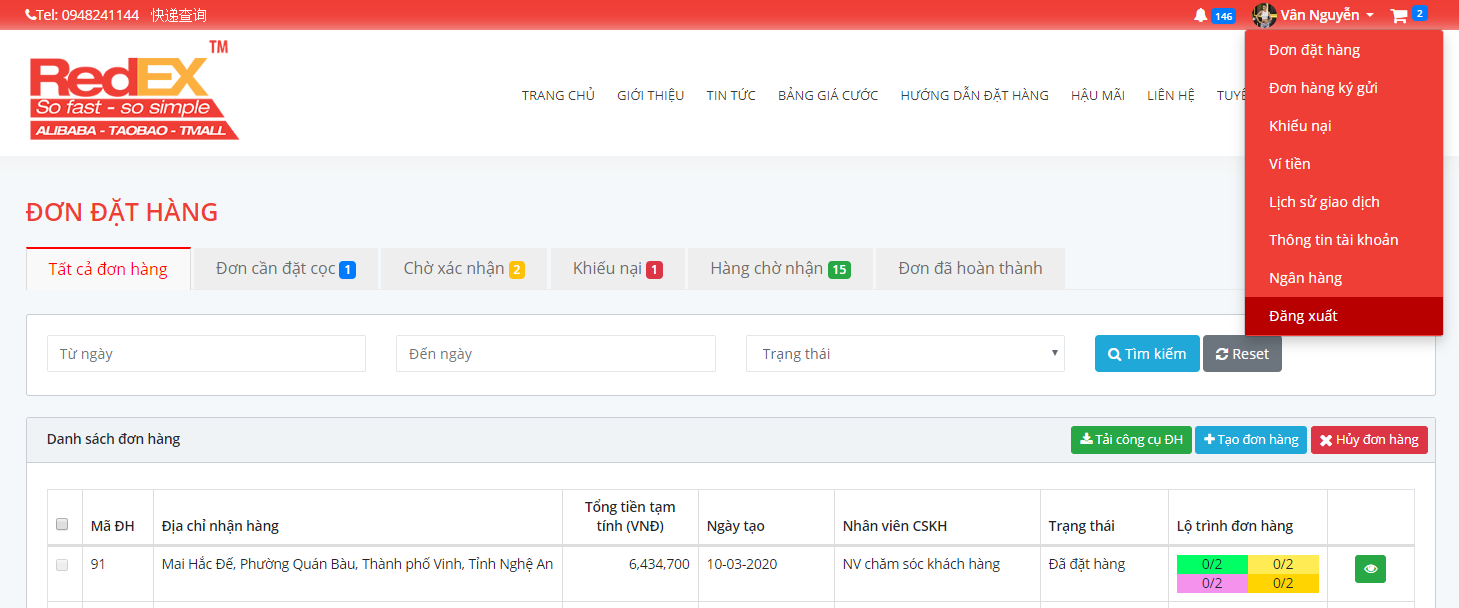1.CHỨC NĂNG GIAO DIỆN KHÁCH HÀNG
Link site:1.1. Đăng nhập
1.1.1. Đăng ký thành viên
Đối với khách hàng chưa có tài khoản đăng nhập, cần tạo tài khoản trước khi thực hiện đặt hàng Tại giao diện site , click button Đăng ký ở góc bên phải màn hình để đăng ký tài khoản
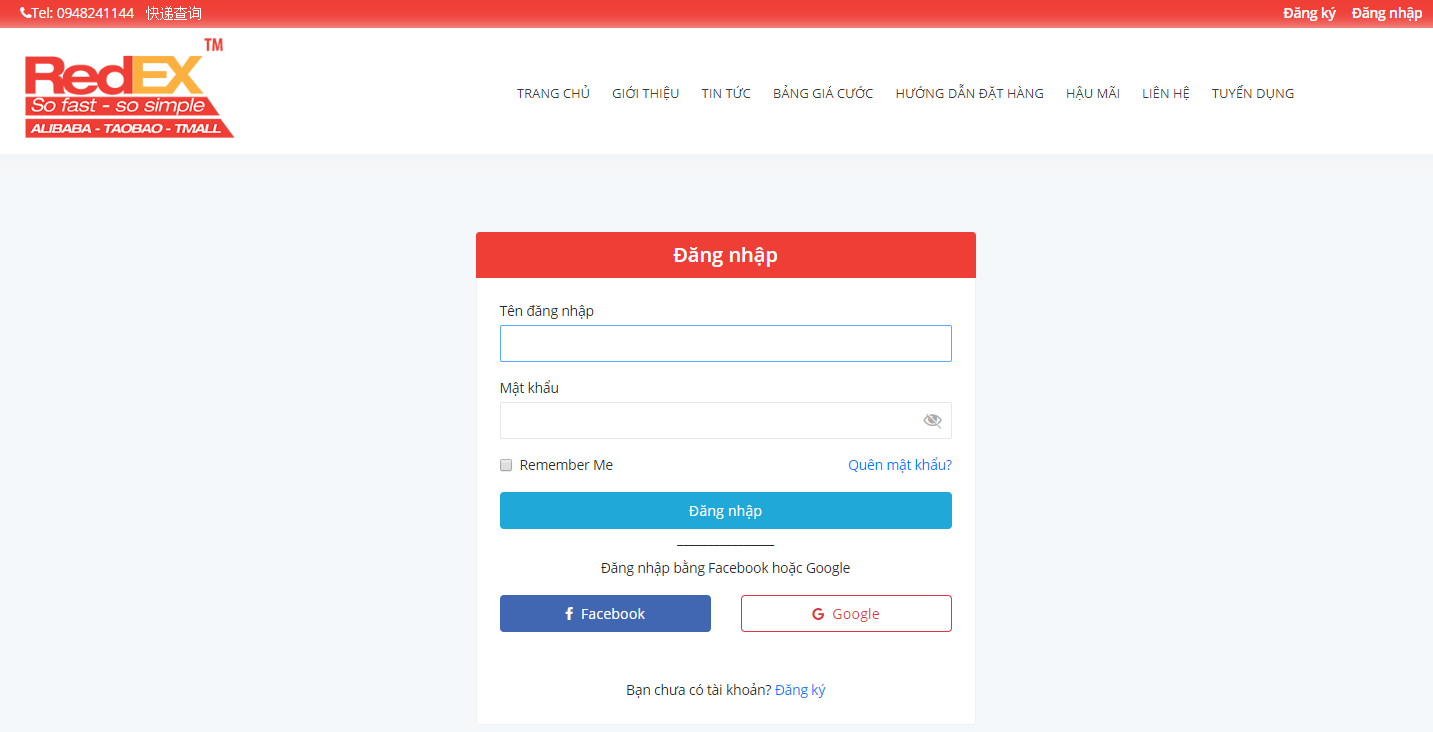
Hệ thống hiển thị giao diện đăng ký tài khoản
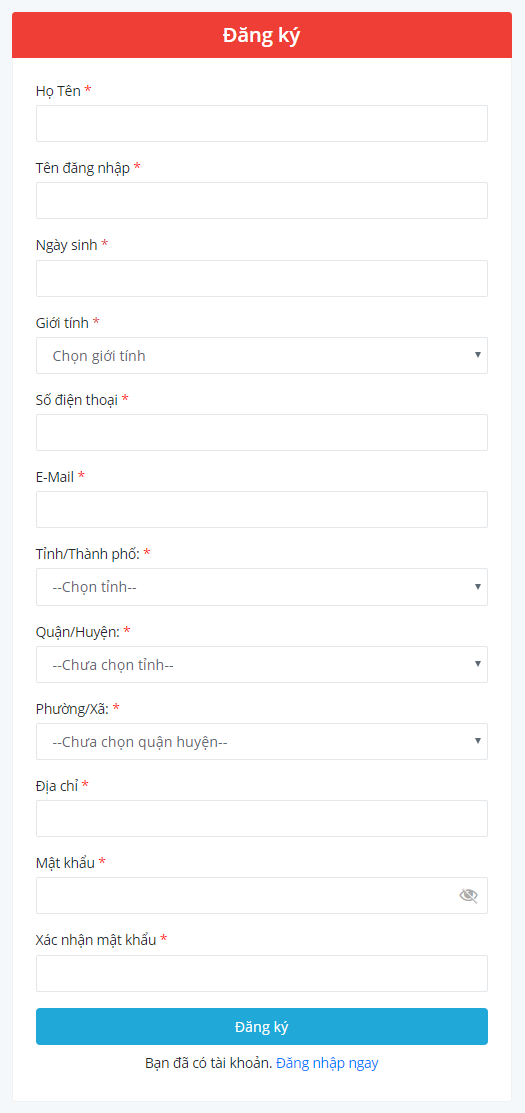
1.1.2. Đăng nhập
Nếu khách hàng đã có tài khoản: Nhập tên đăng nhập, mật khẩu -> Đăng nhập.
Ngoài ra, người dùng có thể đăng nhập hệ thống thông qua tài khoản Google khi click button  hoặc chọn
hoặc chọn  để đăng nhập bằng tài khoàn Facebook
để đăng nhập bằng tài khoàn Facebook
1.1.3. Quên mật khẩu
Trường hợp khách hàng quên mật khẩu có thể click “Quên mật khẩu” -> Hệ thống hiển thị form cho người dùng nhập email đã đăng ký tài khoản -> Nhập Địa chỉ email -> Chọn “Gửi liên kết”, hệ thống gửi liên kết để cập nhật lại mật khẩu
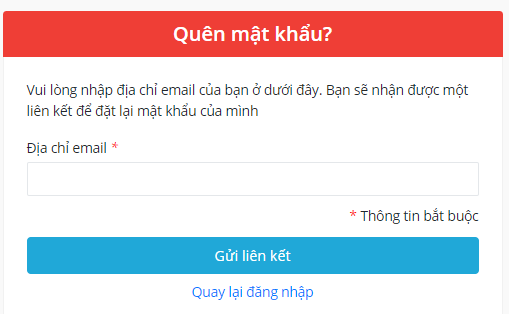
Khách hàng truy cập vào địa chỉ email đăng ký, mở mail gửi đến của hệ thống -> chọn “Đặt lại mật khẩu” -> Hệ thống sẽ tự động chuyển tới link cho người dùng đặt lại mật khẩu -> Chọn “Đặt lại mật khẩu” -> Tài khoản được cập nhật lại mật khẩu và đăng nhập lại vào hệ thống.
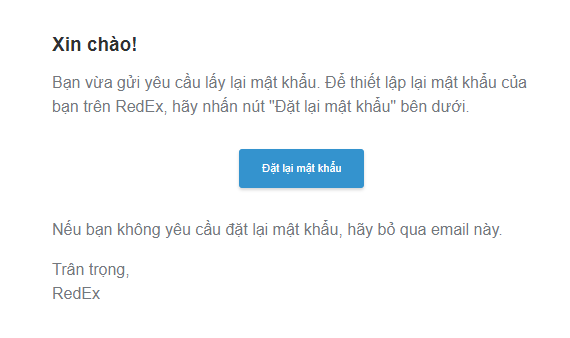
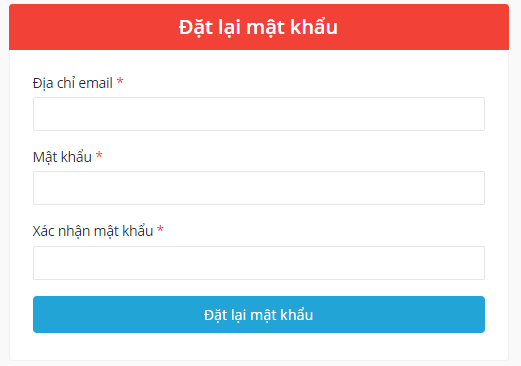
1.1.4. Cài đặt extension đặt hàng
1.1.4.1. Trình duyệt Chrome
Chọn “Customize and control Google Chrome” -> Chọn “More tools” -> Chọn “Extensions”
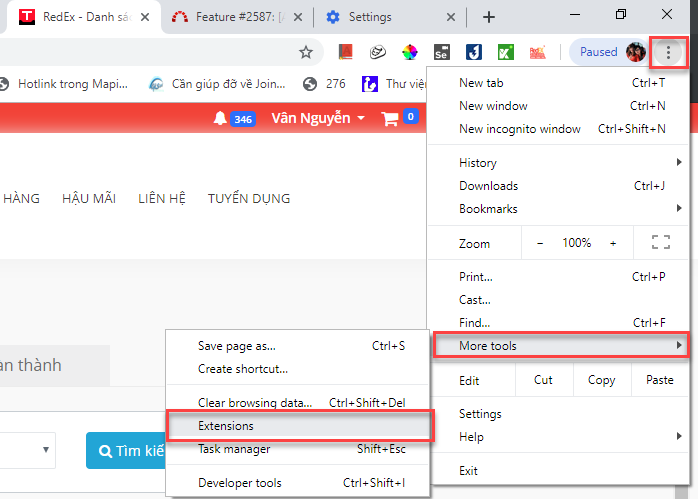
Khi giao diện extensions hiển thị, chọn “Load unpacked” -> tìm đến file extensions đã giải nén -> Click chuột trái chọn folder tiện ích -> Chọn “Select folder”

Extension được thêm mới thành công sẽ hiển thị tại danh sách extension

1.1.4.2. Trình duyệt Cốc Cốc
Chọn “Mở trang cài đặt trình duyệt” (Biểu tượng  )
-> Chọn “Tiện ích” -> “Tải tiện ích đã giải nén” -> tìm đến file extensions đã giải nén ->
Click chuột trái chọn folder tiện ích -> Chọn “Select folder” để hoàn thành cái đặt
)
-> Chọn “Tiện ích” -> “Tải tiện ích đã giải nén” -> tìm đến file extensions đã giải nén ->
Click chuột trái chọn folder tiện ích -> Chọn “Select folder” để hoàn thành cái đặt
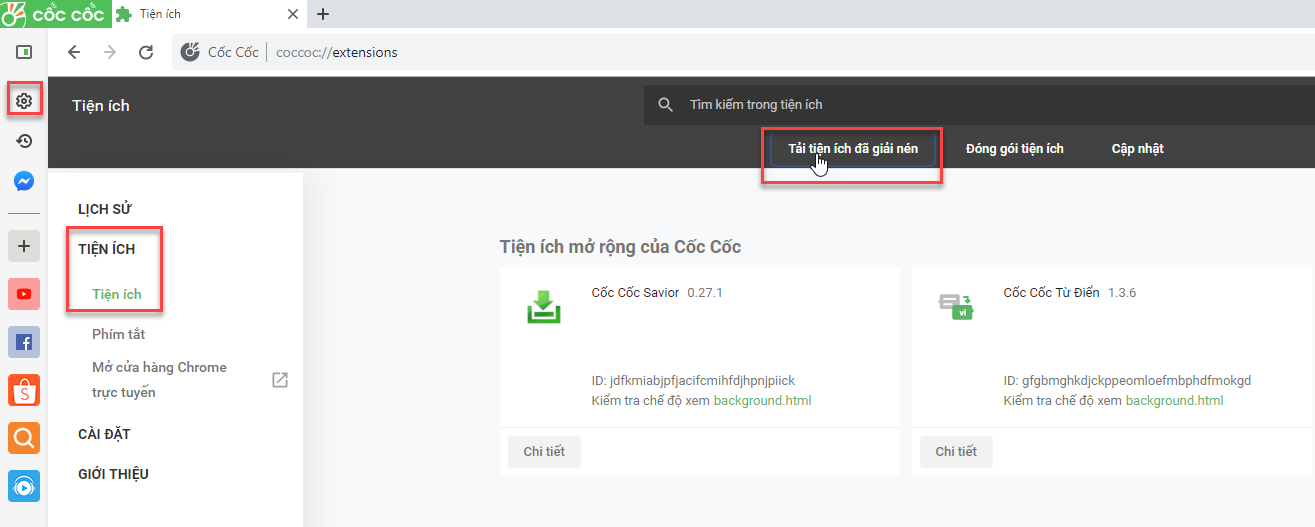
1.1.4.3. Cài đặt từ Chrome store
Tại danh sách đơn đặt hàng chọn 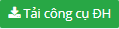 -> Chọn
-> Chọn 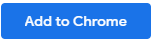 để thêm công cụ đặt hàng vào trình duyệt Chrome
để thêm công cụ đặt hàng vào trình duyệt Chrome
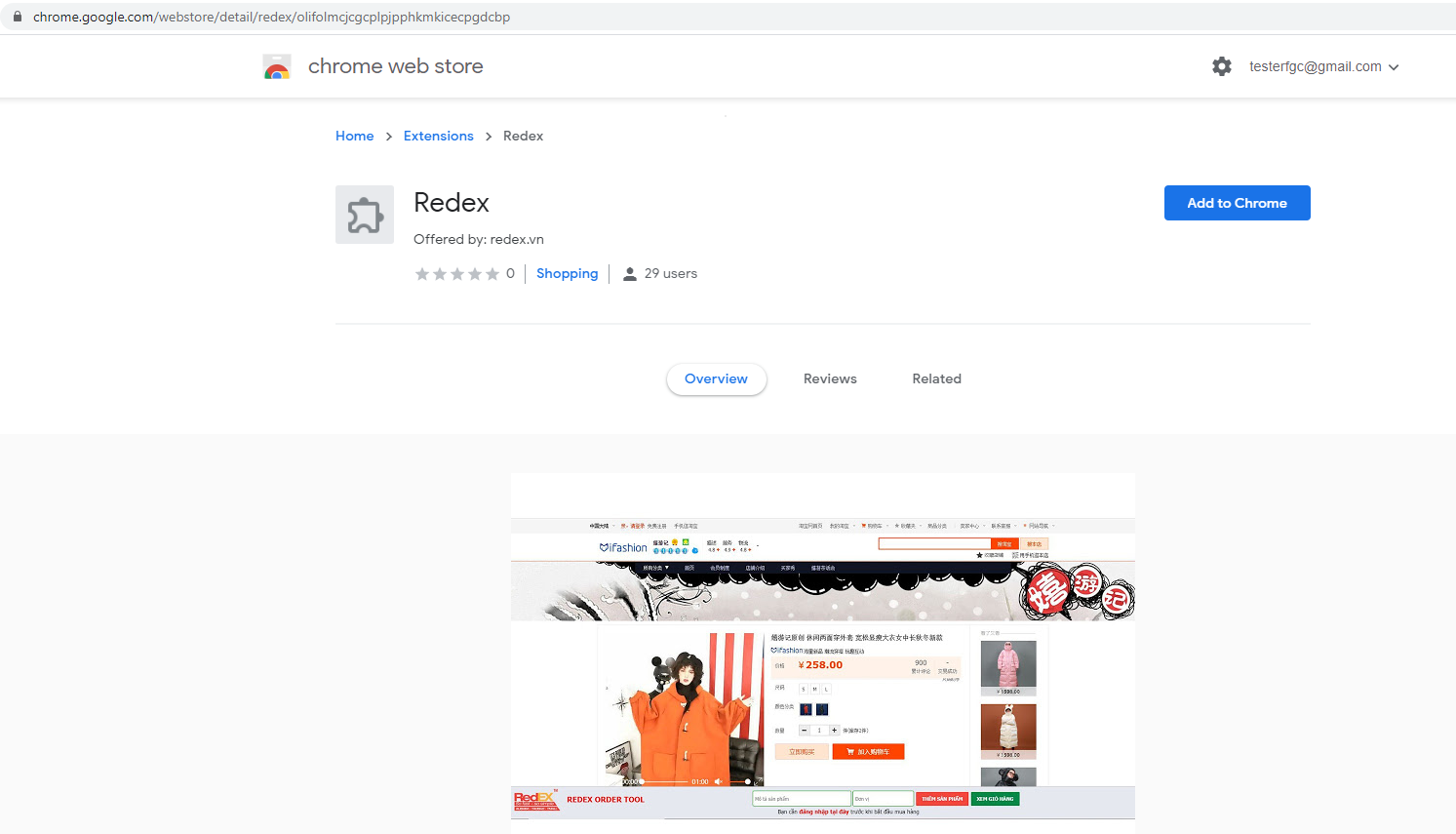
1.2. Quản lý đơn hàng
Tại menu quản lý, chọn module “Đơn đặt hàng”.

Module đơn hàng bao gồm các Tab:
- Tất cả đơn hàng: Danh sách toàn bộ đơn hàng của khách hàng
- Đơn cần đặt cọc: Danh sách các đơn đã xác nhận duyệt mua nhưng chưa đặt cọc tiền hàng
- Chờ xác nhận: Danh sách chứa các đơn cần khách hàng xác nhận khi shop không đủ số lượng, đơn chờ lâu chưa phát (đã gửi yêu cầu hủy mã hóa đơn), đơn chờ xác nhận thay đổi thuộc tính, đơn chờ xác nhận thay đổi tỷ giá
- Khiếu nại: Danh sách đơn hàng chứa khiếu nại chưa hoàn thành xử lý
- Hàng chờ nhận: Danh sách đơn hàng đã kiểm hàng không có khiếu nại hoặc đã xử lý xong khiếu nại chờ thanh toán
- Đơn đã hoàn thành: Danh sách đơn hàng đã được đánh dấu hoàn thành
1.2.1. Tìm kiếm đơn hàng
Tại danh sách đơn hàng, chọn tiêu chí tìm kiếm cần thực hiện -> Chọn 
Để thiết lập các giá trị tìm kiếm đã lựa chọn, trở về trạng thái lúc chưa tìm kiếm -> chọn 
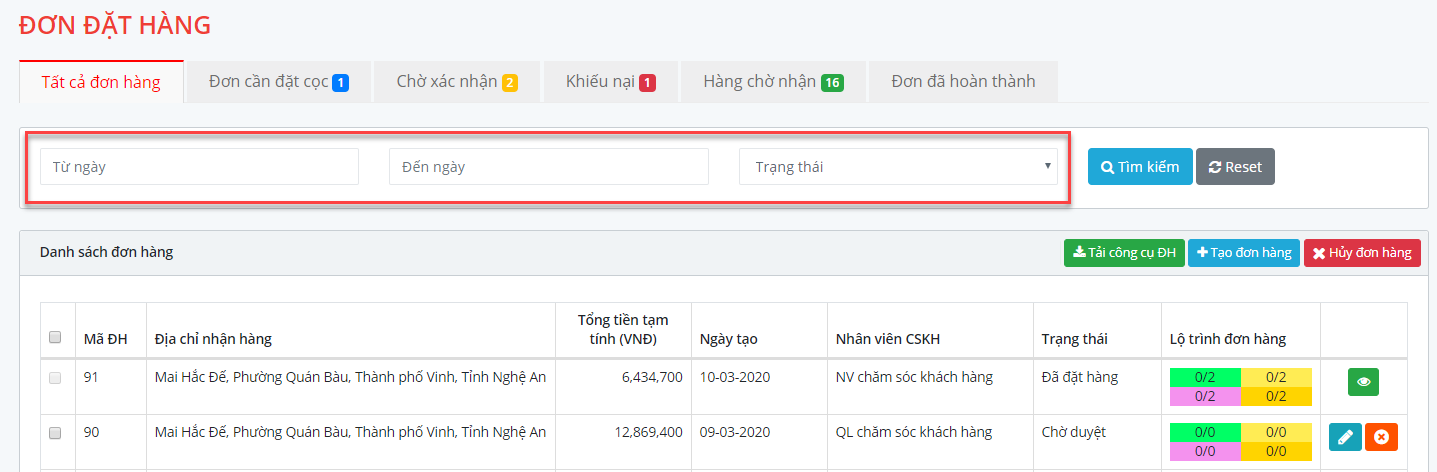
1.2.2. Tạo mới đơn hàng
1.2.2.1. Tạo mới đơn hàng không sử dụng extension
Tại Tab “Tất cả đơn hàng” của module “Đơn hàng”, chọn 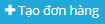 -> hệ thống hiển thị giao diện nhập thông tin sản phẩm với mặc định 10 sản phẩm trống thuộc tính
-> hệ thống hiển thị giao diện nhập thông tin sản phẩm với mặc định 10 sản phẩm trống thuộc tính
Trường hợp cần thêm nhiều sản phẩm, tải file excel theo mẫu, chọn “Import excel” để import file excel có chứa thông tin sản phẩm cần thêm (theo mẫu) -> Chọn tệp excel từ máy tính -> “Import file”
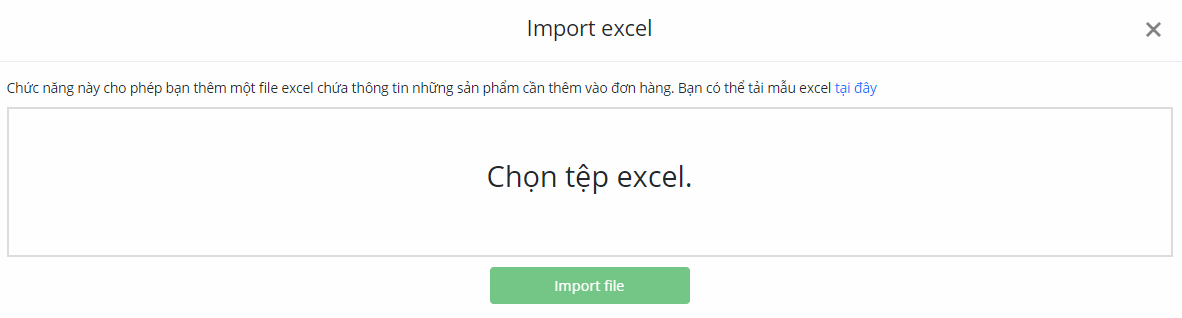
Nếu trong giỏ hàng đã có sản phẩm, hệ thống sẽ load cả những sản phẩm đã có vào form Tạo đơn hàng
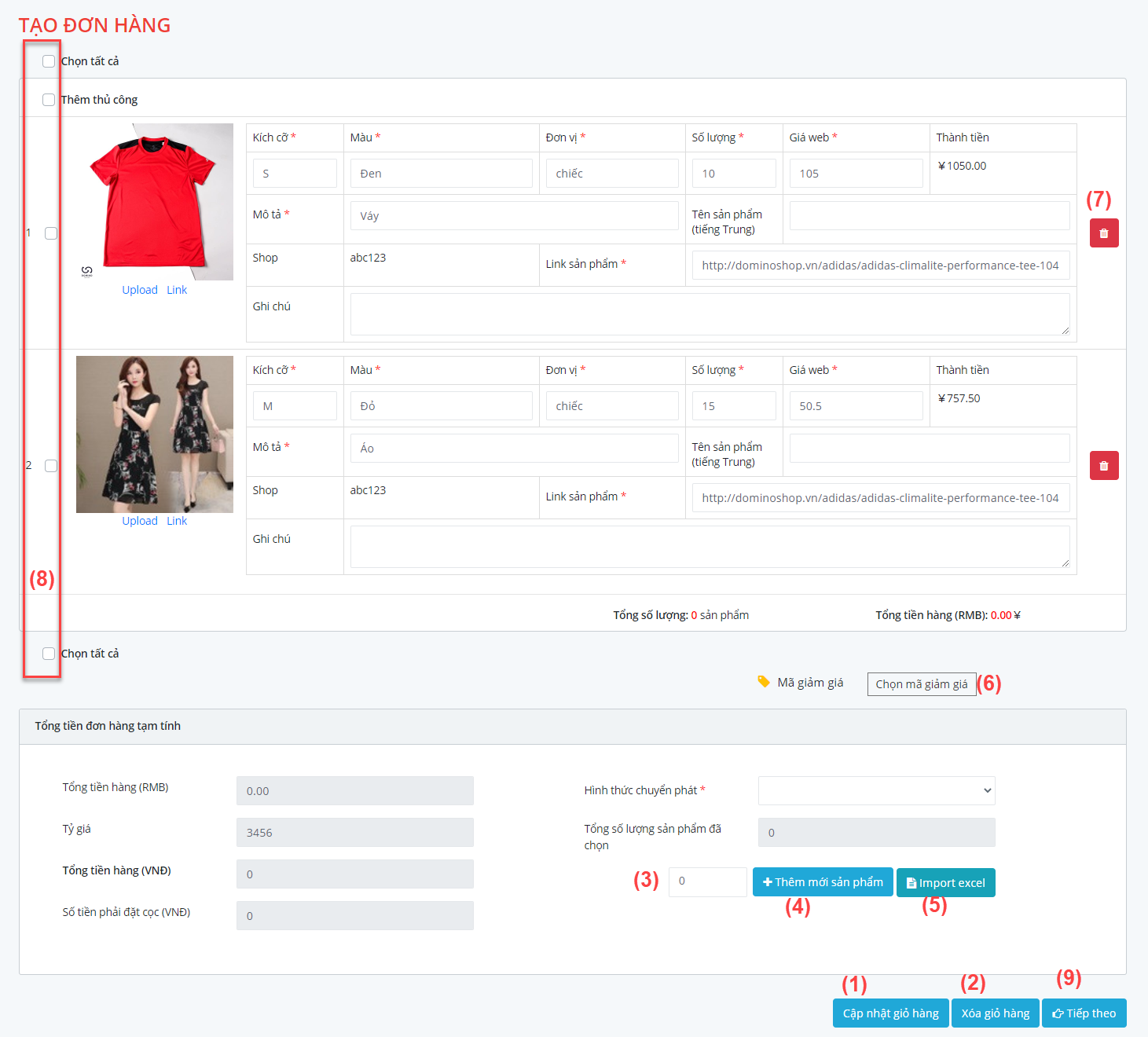
Khách hàng nhập các thông tin cần thiết của sản phẩm
- Chọn “Cập nhật giỏ hàng” (1) nếu chưa muốn tạo đơn hàng ngay
- Chọn “Xóa giỏ hàng” (2) để xóa tất cả sản phẩm trong giỏ hàng hiện có
- Để thêm sản phẩm vào giỏ hàng, nhập số lượng cần thêm (3), chọn “Thêm mới sản phẩm” (4) hoặc chọn “Import excel” (5)
- Nếu khách hàng có mã giảm giá muốn thêm vào đơn hàng, “Chọn mã giảm giá” (6)
- Để xóa sản phẩm chọn
 (7)
(7) - Để tiến hành đặt hàng: Chọn sản phẩm sẽ tạo đơn hàng với check box tương ứng (8) tùy theo chọn sản phẩm/ chọn tất cả sản phẩm trong shop/ chọn tất cả sản phẩm trong giỏ hàng -> Chọn “Tiếp theo” (9)
Ở phần thông tin mua hàng, mặc định hệ thống sẽ lấy thông tin theo tài khoản. Phần thông tin nhận hàng, khách hàng sẽ thêm mới một địa chỉ cần giao đến, sau khi lưu lại địa chỉ thêm mới sẽ được lưu ở danh sách địa chỉ nhận hàng, ở đơn hàng tiếp theo, khách hàng sẽ không phải nhập lại địa chỉ mà có thể chọn luôn ở danh sách địa chỉ nhận hàng.
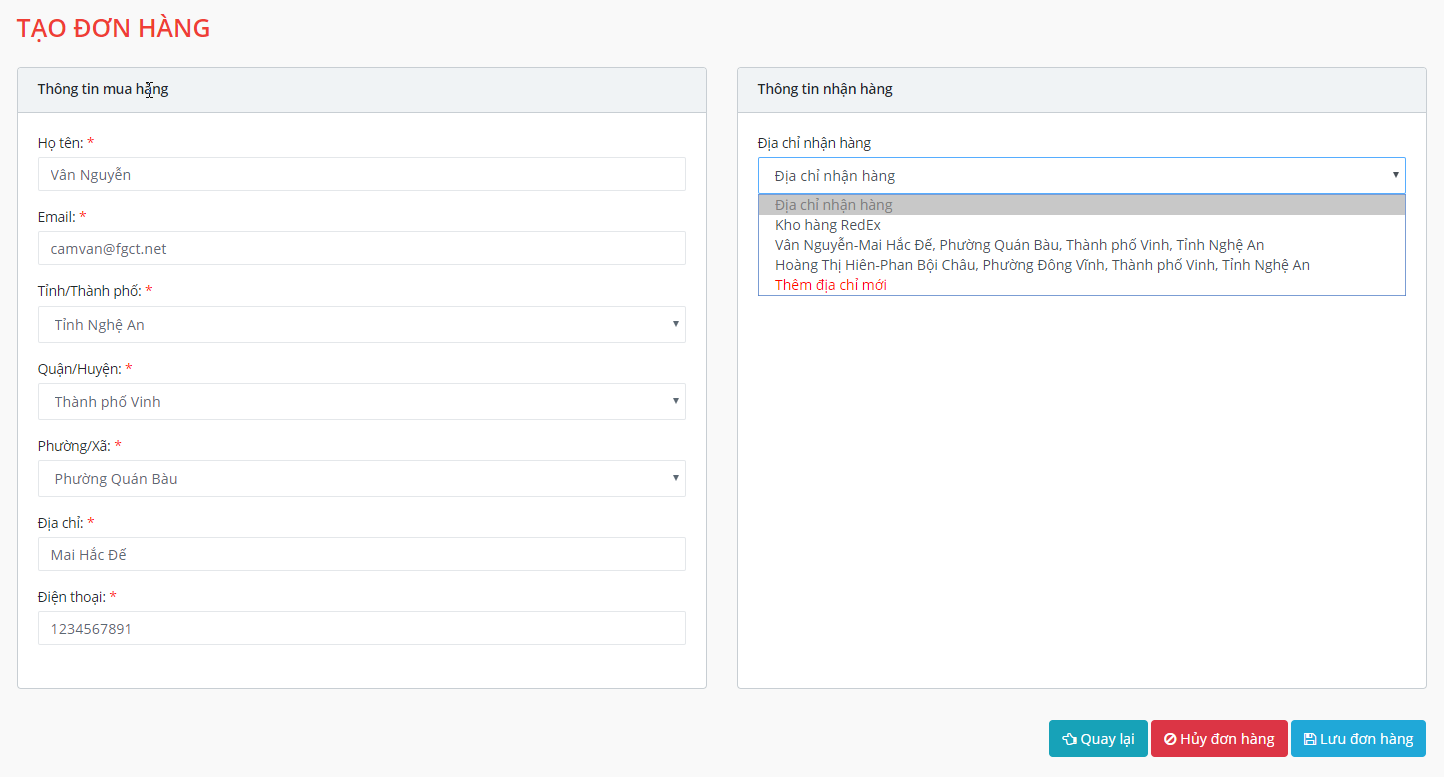
- Click
 để trở lại trang thêm sản phẩm trước đó
để trở lại trang thêm sản phẩm trước đó - Click
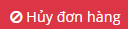 để hủy thao tác tạo mới đơn hàng
để hủy thao tác tạo mới đơn hàng - Click
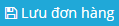 để hoàn thành tạo mới đơn hàng hàng. Sau khi lưu đơn hàng, hệ thống sẽ chuyển lại về giao diện danh sách đơn đặt hàng
để hoàn thành tạo mới đơn hàng hàng. Sau khi lưu đơn hàng, hệ thống sẽ chuyển lại về giao diện danh sách đơn đặt hàng
1.2.2.2. Tạo mới đơn hàng sử dụng extension
Để sử dụng extention thêm đơn hàng, khách hàng phải đăng nhập vào hệ thống trước khi thêm đơn hàng /customer.
Extension sẽ tích hợp trên 3 trang web là Taobao, Tmall và 1688. Đặt hàng ngoài các trang web này khách hàng sẽ phải thêm cách bằng thủ công.
Sau khi cài đặt extension, 3 trang web này sẽ có thêm phần mở rộng ở ngay dưới cùng của trang web.
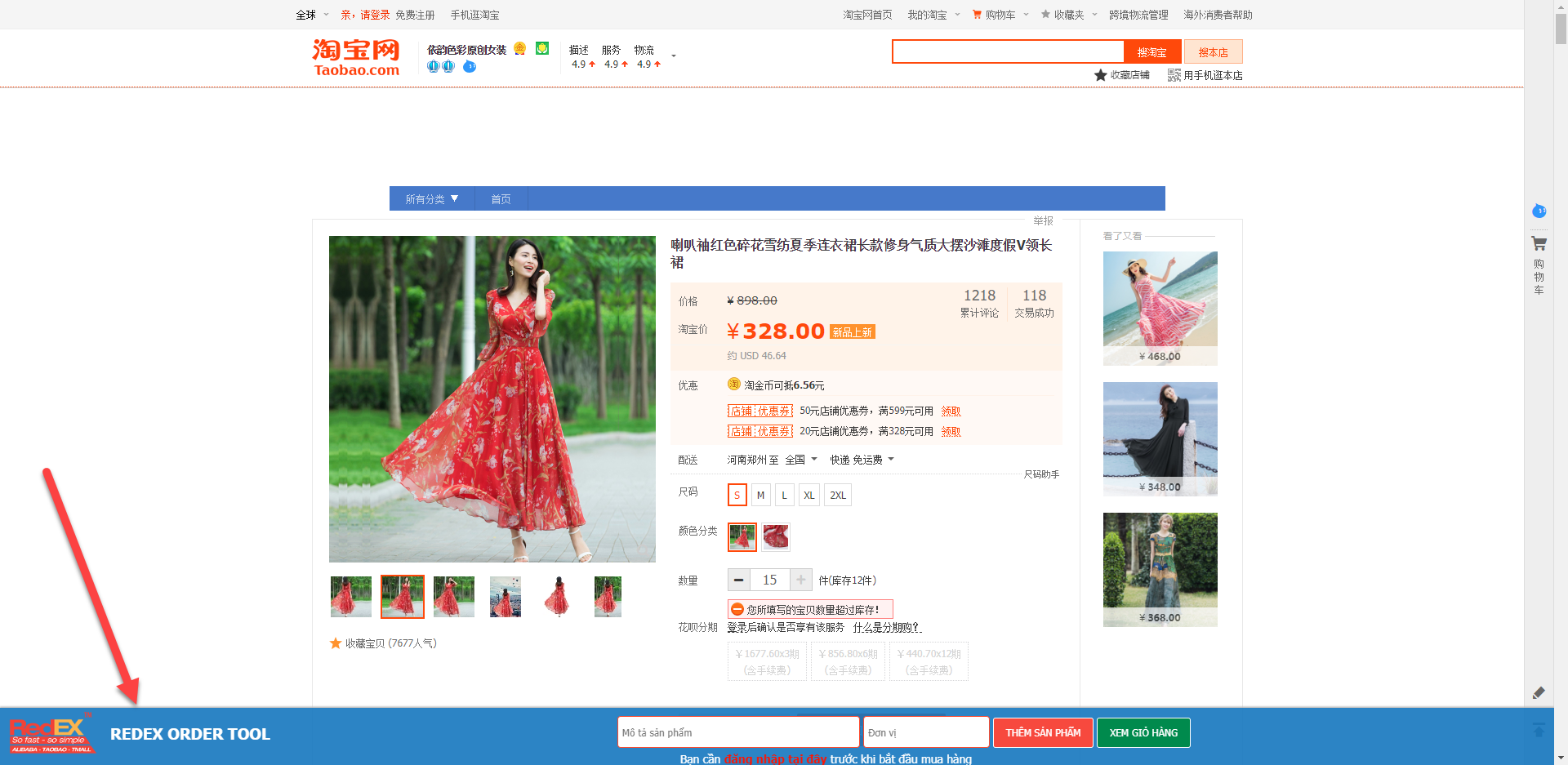
Khách hàng chọn thuộc tính bắt buộc của sản phẩm (màu sắc, kích cỡ…) -> Nhập “Mô tả sản phẩm” và “Đơn vị”
tại phần mở rộng extension -> chọn 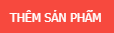 ->khách hàng chọn “Tiếp tục mua hàng”
để mua sản phẩm khác hoặc chọn “Xem giỏ hàng” để truy cập tới giỏ hàng
->khách hàng chọn “Tiếp tục mua hàng”
để mua sản phẩm khác hoặc chọn “Xem giỏ hàng” để truy cập tới giỏ hàng
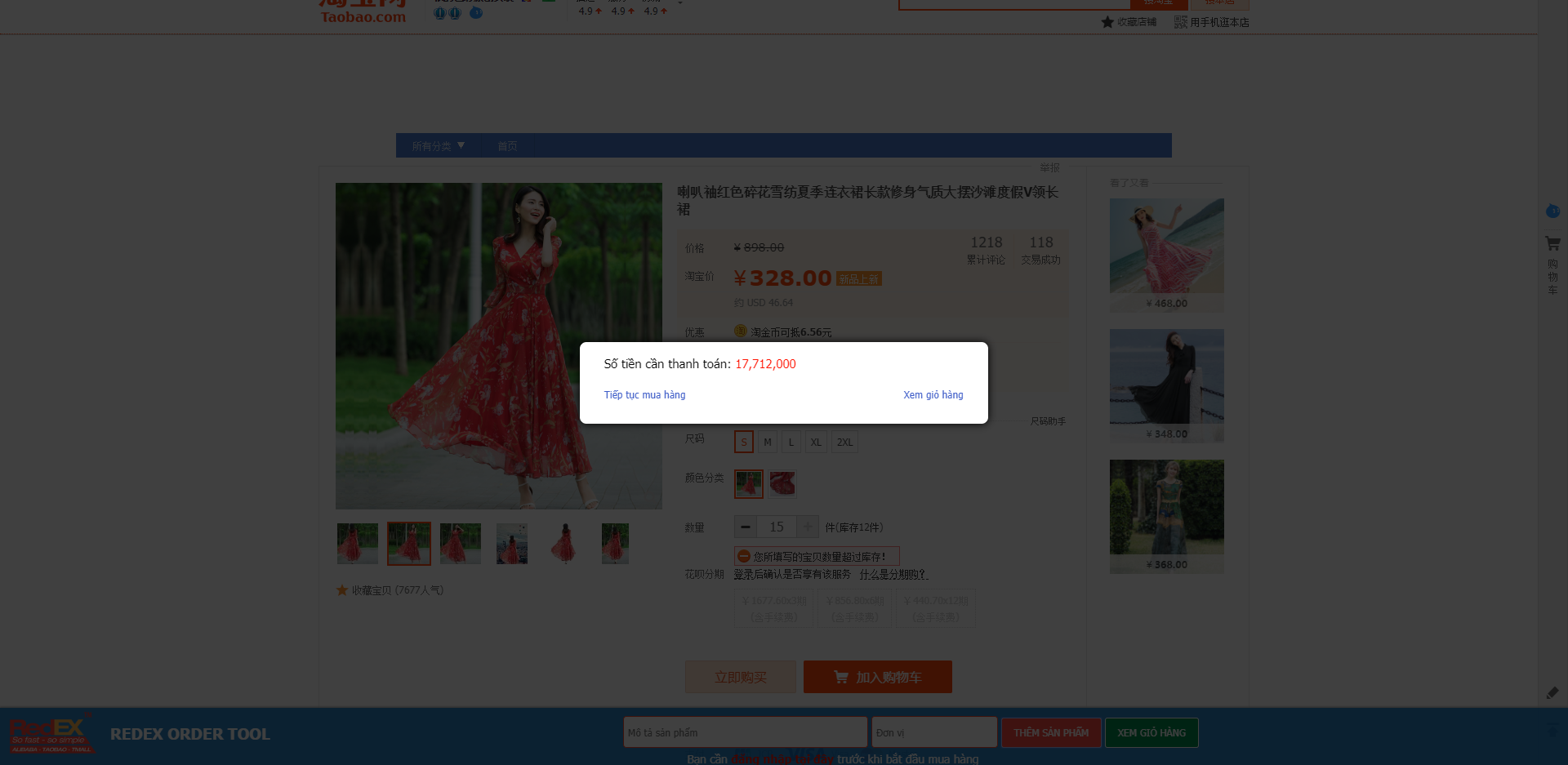
Tại giỏ hàng, sản phẩm vừa được thêm từ extension sẽ hiển thị tại giỏ hàng.
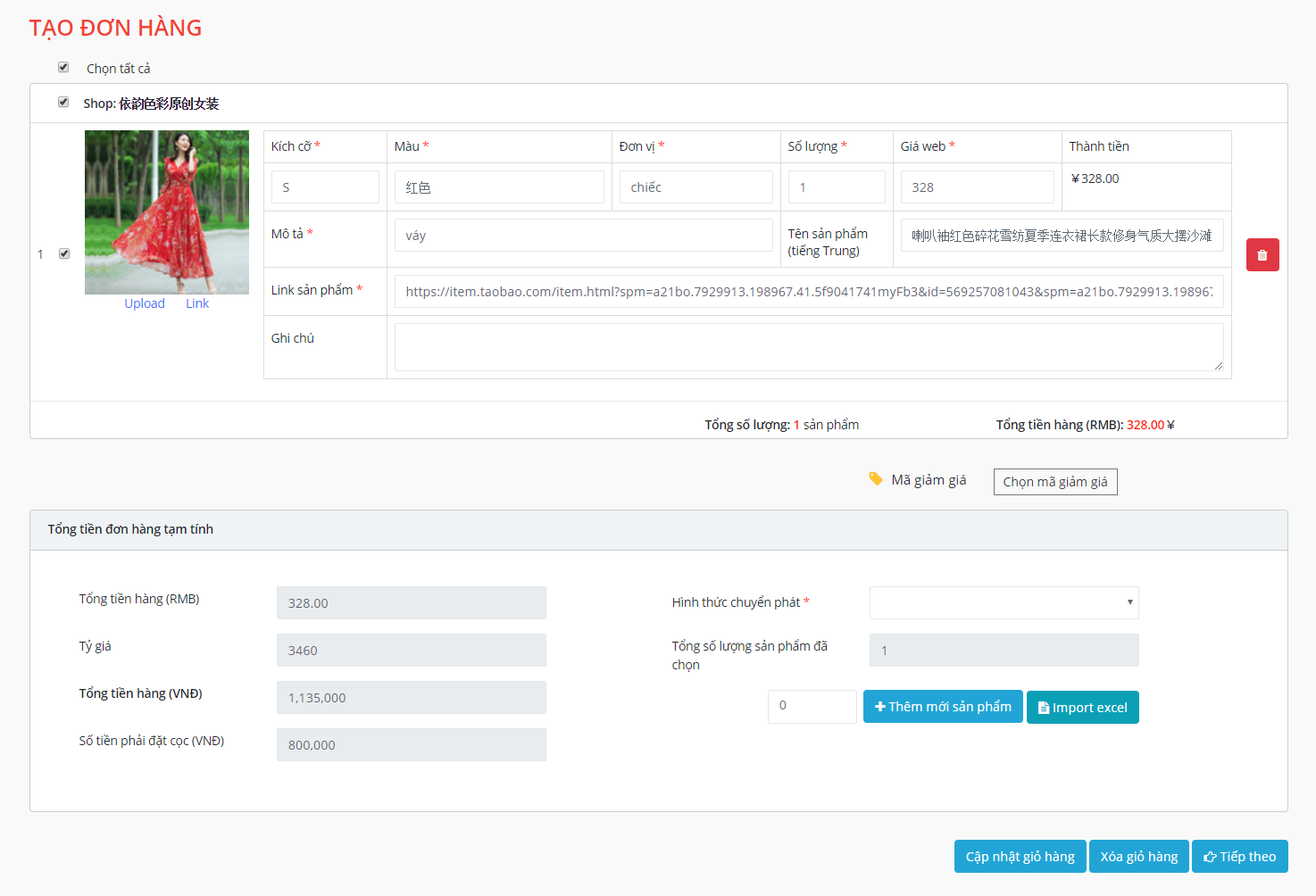
Để thêm sản phẩm vào đơn hàng, người dùng chọn checkbox tương ứng với sản phẩm để chọn theo sản phẩm hoặc tương ứng với Shop để chọn tất cả sản phẩm trong shop, hoặc chọn tất cả để thêm tất cả sản phẩm trong giỏ hàng vào đơn hàng.
Các bước tiếp theo thực hiện tương tự phần tạo mới đơn hàng không sử dụng extension
1.2.2.3. Quản lý giỏ hàng
- Click button
 tại góc phải giao diện để xem chi tiết giỏ hàng
tại góc phải giao diện để xem chi tiết giỏ hàng - Sau khi thêm sản phẩm, trường hợp chưa muốn tạo đơn hàng, chọn
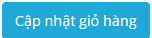 để lưu lại sản phẩm trong giỏ hàng -> Hệ thống sẽ thông báo “Cập nhật giỏ hàng thành công”
để lưu lại sản phẩm trong giỏ hàng -> Hệ thống sẽ thông báo “Cập nhật giỏ hàng thành công”
- Để xóa 1 sản phẩm, chọn
 tương ứng sản phẩm đó
tương ứng sản phẩm đó - Để xóa toàn bộ sản phẩm trong giỏ hàng chọn
 -> "OK" ->
Hệ thống thông báo "Đã xóa giỏ hàng"
-> "OK" ->
Hệ thống thông báo "Đã xóa giỏ hàng"
Lưu ý: Giỏ hàng chỉ được lưu lại trong thời gian quy định của Redex. Sau thời gian đó, sản phẩm trong giỏ hàng sẽ bị xóa
1.2.3. Chỉnh sửa thông tin đơn hàng
Đơn hàng chỉ sửa được khi ở trạng thái chờ duyệt, chọn vào biểu tượng  của đơn hàng cần sửa tại
danh sách đơn hàng:
của đơn hàng cần sửa tại
danh sách đơn hàng:
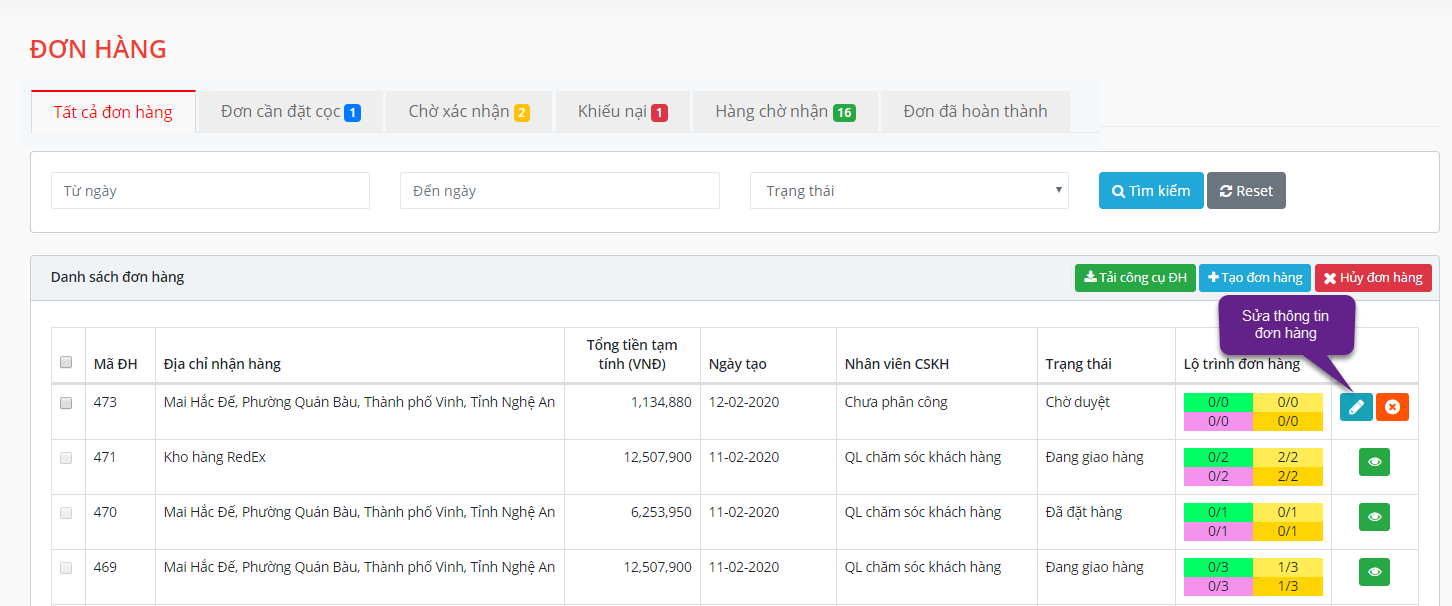
Tại giao diện sửa đơn hàng, nhập các thông tin cần sửa (hoặc thêm sản phẩm vào đơn hàng) -> chọn vào “Cập nhật”(1) để hoàn tất việc sửa đơn hàng -> Sau khi cập nhật, chọn vào “Danh sách đơn hàng” (2) để quay lại trang chủ. Chọn “Hủy đơn hàng” (3) để hủy đặt mua đơn hàng. Trường hợp không chọn “Cập nhật” mà chọn “Danh sách đơn hàng” những thông tin vừa sửa đổi sẽ không được lưu lại mà về ngay trang chủ.
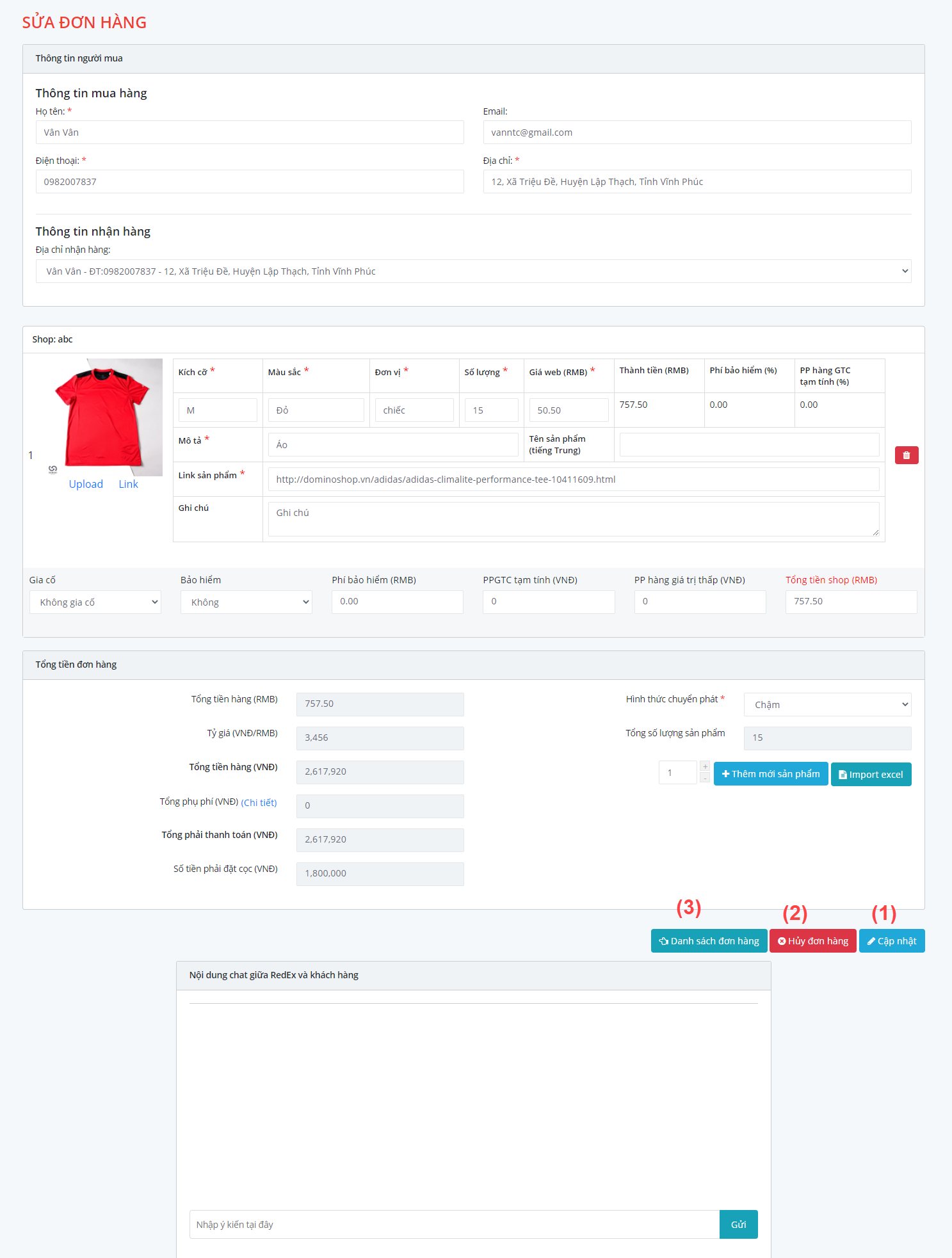
Tại form Edit, khách hàng có thể gửi tin nhắn cho nhân viên Redex thông qua chức năng chat. Nhập ý kiến -> chọn “Gửi”
1.2.4. Hủy đơn hàng
Đơn hàng chỉ hủy được khi ở trạng thái chờ duyệt
- Cách 1: Tại danh sách đơn hàng, chọn biểu tượng hủy
 tại đơn hàng cần hủy (1) -> OK.
Để xóa nhiều đơn đồng thời, chọn các đơn hàng cần xóa (2) -> Chọn “Xóa đơn hàng” (3)
tại đơn hàng cần hủy (1) -> OK.
Để xóa nhiều đơn đồng thời, chọn các đơn hàng cần xóa (2) -> Chọn “Xóa đơn hàng” (3)
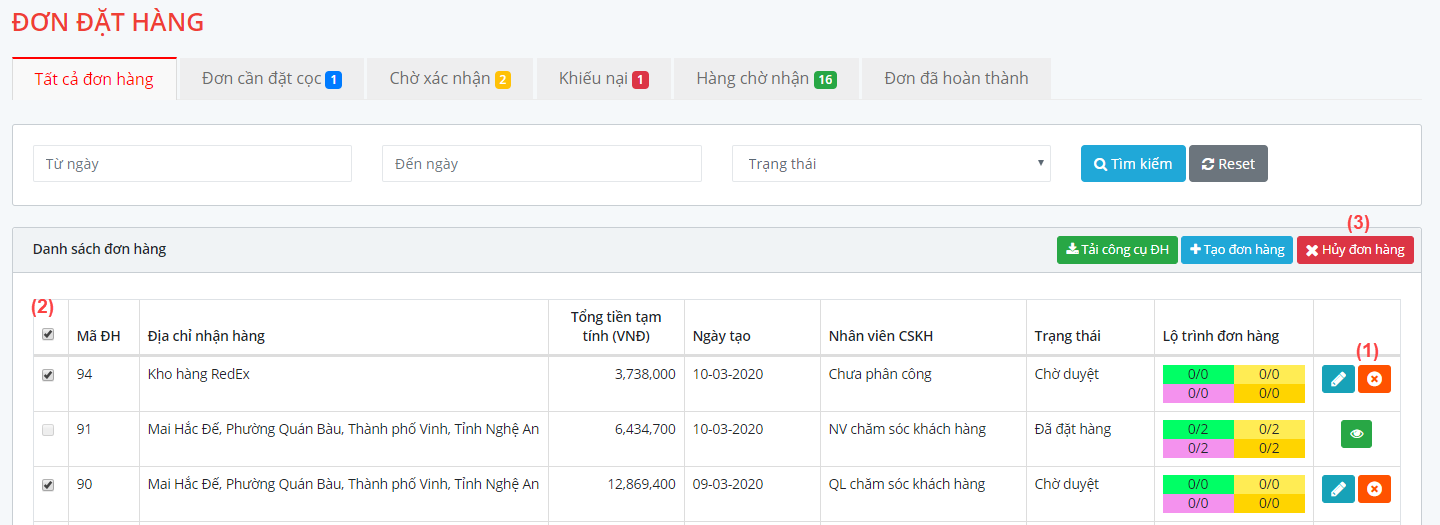
- Cách 2: Tại form chỉnh sửa thông tin đơn hàng, chọn
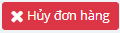
1.2.5. Đặt cọc cho đơn hàng
Sau khi đơn hàng đã được duyệt, khách hàng cần thực hiện giao dịch đặt cọc để đơn hàng được chuyển qua bước đặt hàng (Khách hàng chỉ có thể đặt cọc cho đơn hàng khi đơn hàng đã được duyệt).
- Cách 1: Khách hàng đặt cọc đơn hàng từ form chi tiết đơn hàng. Tại phần Tổng tiền đơn hàng, chọn
 ->Chọn hình thức đặt cọc -> “Xác nhận đặt cọc” (Số tiền đặt cọc sẽ được làm tròn đến hàng trăm nghìn). Đặt cọc bằng ví chỉ thực hiện được khi số dư trong ví ≥ Số tiền phải đặt cọc.
->Chọn hình thức đặt cọc -> “Xác nhận đặt cọc” (Số tiền đặt cọc sẽ được làm tròn đến hàng trăm nghìn). Đặt cọc bằng ví chỉ thực hiện được khi số dư trong ví ≥ Số tiền phải đặt cọc.
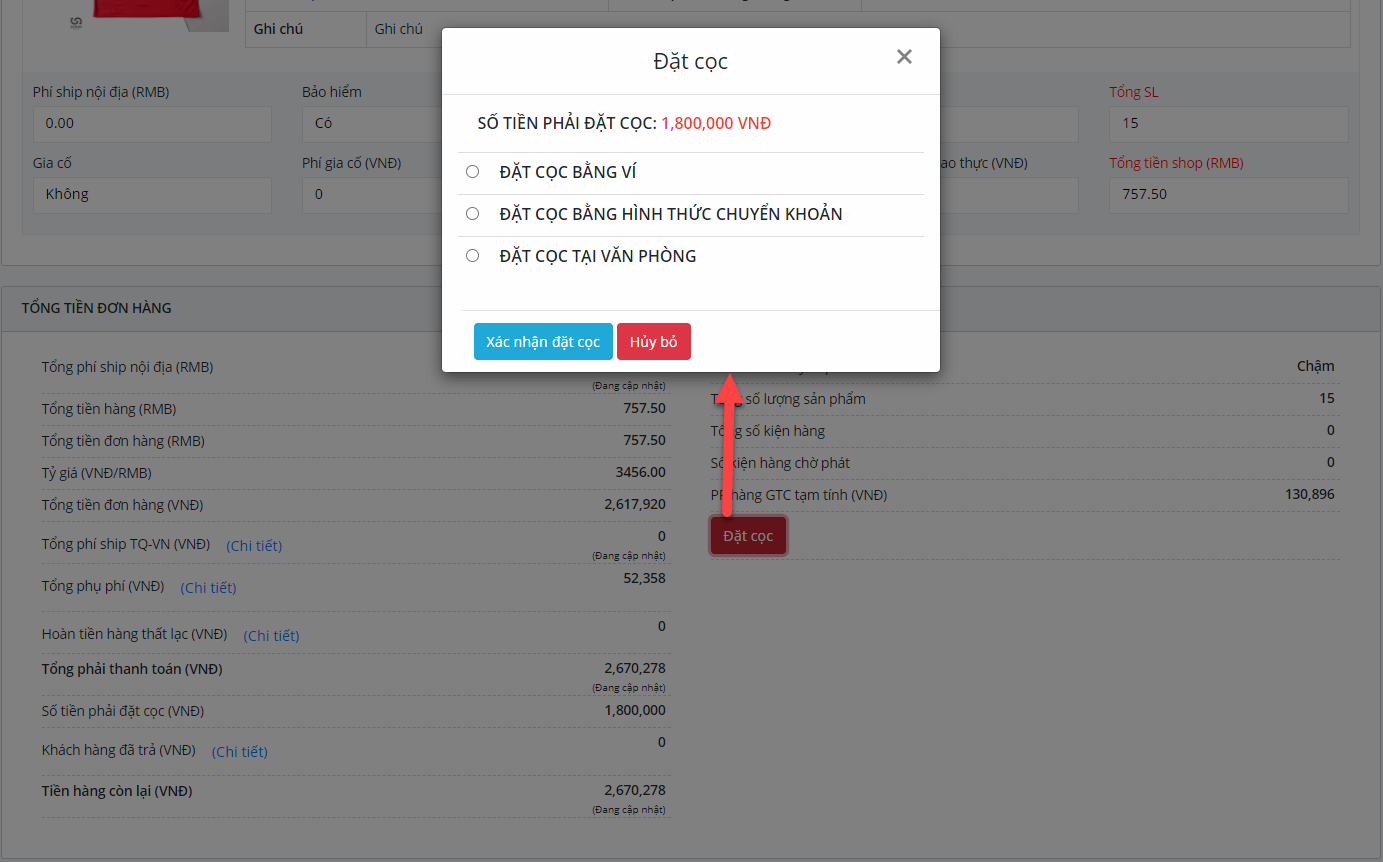
- Cách 2: Để đặt cọc một hoặc nhiều đơn hàng đã duyệt mua, chọn một/nhiều đơn hàng tại Tab “Đơn cần đặt cọc” ->
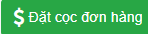
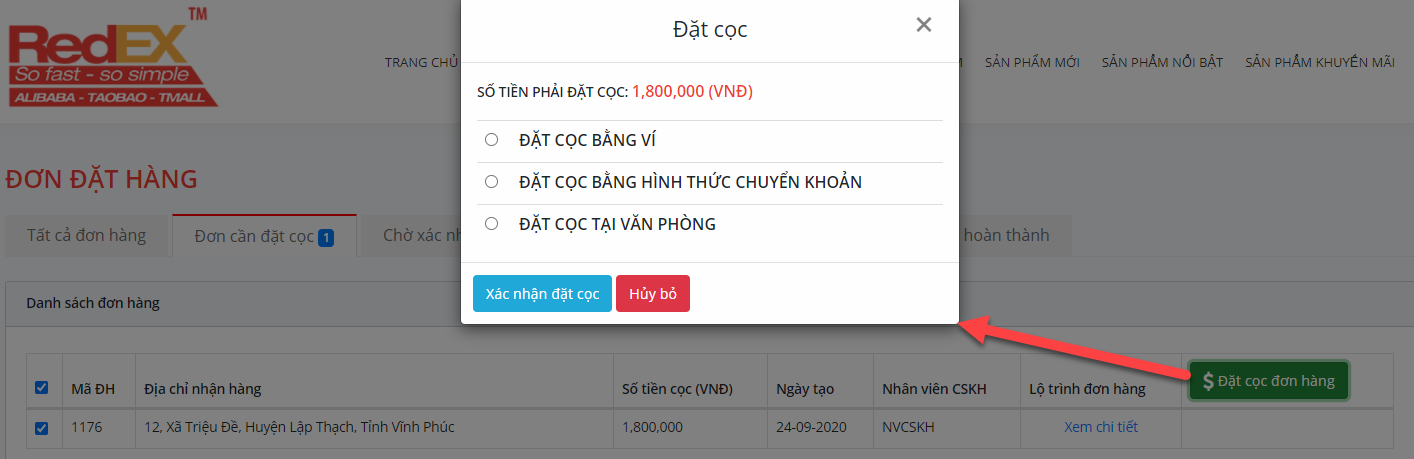
Các đơn hàng đặt cọc bằng ví sẽ được xác nhận tự động, các đơn đặt cọc bằng chuyển khoản/tiền mặt phải chờ kế toán xác nhận giao dịch
1.2.6. Xem chi tiết đơn hàng
1.2.6.1. Chi tiết đơn hàng
Khách hàng được xem form chi tiết đơn hàng đối với những đơn hàng đã được duyệt. Chọn  tại danh sách đơn hàng,
hệ thống sẽ hiển thị form chi tiết đơn hàng bao gồm:
tại danh sách đơn hàng,
hệ thống sẽ hiển thị form chi tiết đơn hàng bao gồm:
- Thông tin khách hàng
- Danh sách sản phẩm: Hiển thị danh sách sản phẩm theo nhóm Shop và chi phí từng shop
- Tổng tiền đơn hàng: Hiển thị chi tiết các khoản liên quan tới đơn hàng
- Nội dung chat giữa Redex và Khách hàng: Khách hàng có thể trao đổi ý kiến về đơn hàng với nhân viên Redex trước khi đơn hàng chuyển sang trạng thái “Đã đặt hàng”
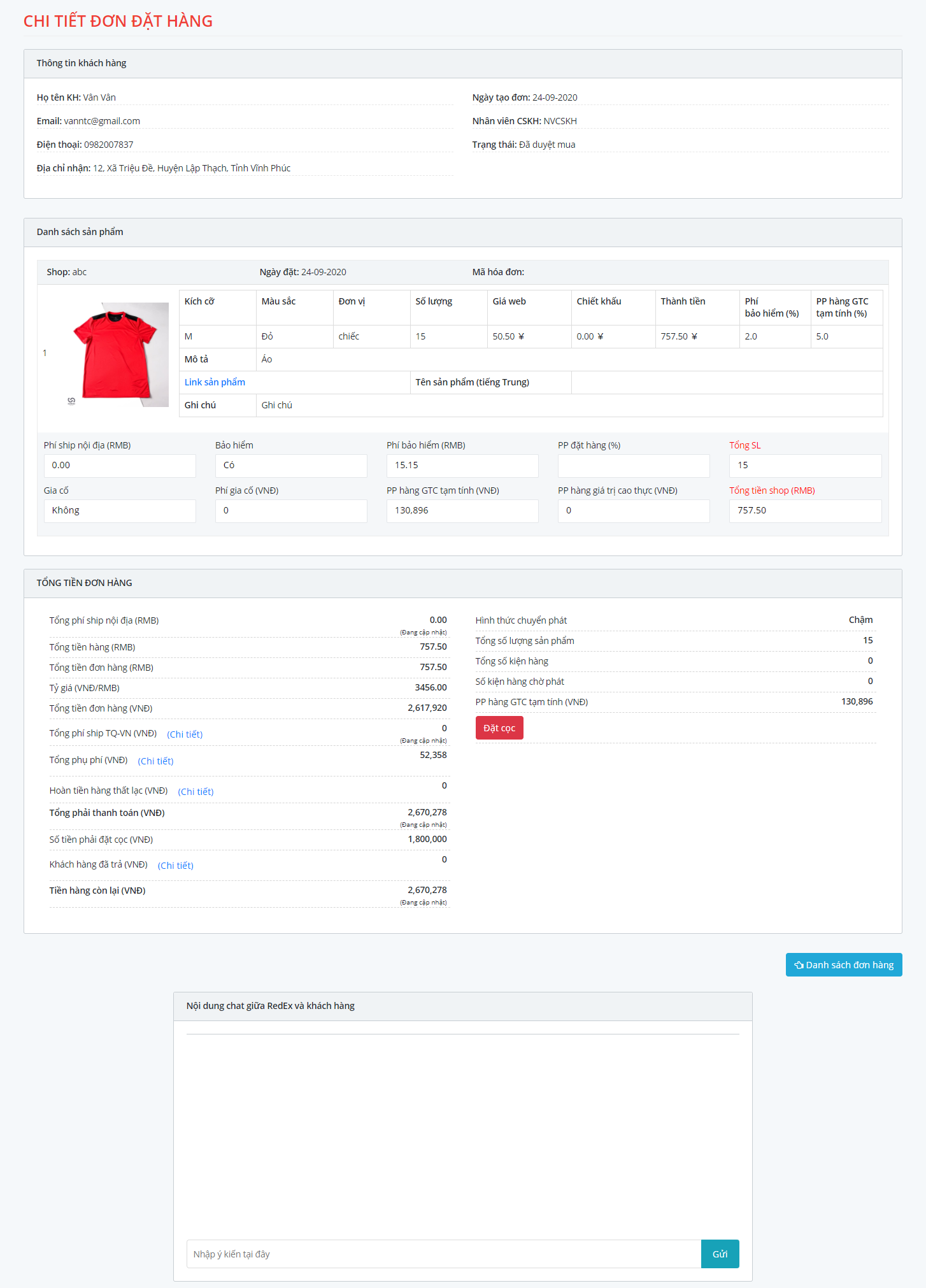
1.2.6.2. Xác nhận mua với số lượng shop có
Sau khi xác nhận đặt cọc, nếu shop không đủ hàng, nhân viên đặt hàng sẽ gửi thông báo số lượng shop không đủ, khách hàng sẽ xác nhận mua hàng:
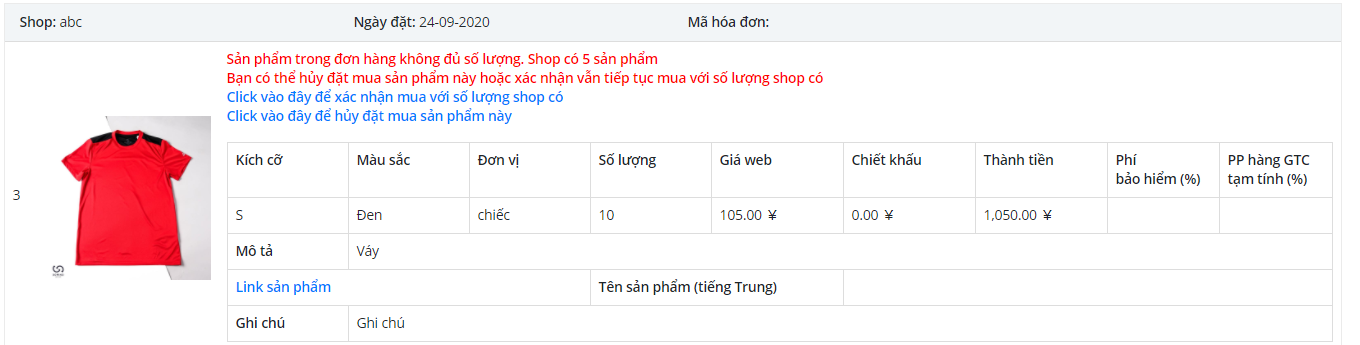
- Nếu khách hàng chọn “Click vào đây để xác nhận mua với số lượng shop có”, có nghĩa là khách hàng đồng ý mua
với số lượng shop có, hệ thống sẽ tự động cập nhật lại đơn hàng với số lượng đồng ý mua
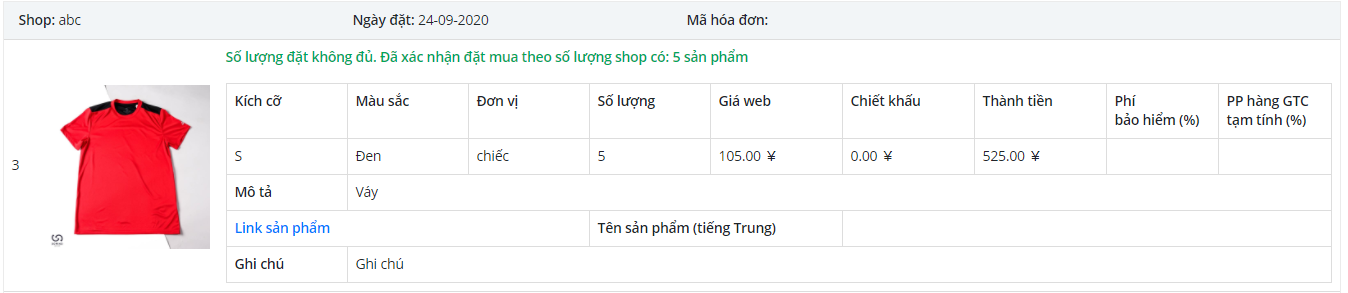
- Nếu khách hàng chọn “Click vào đây để hủy đặt mua sản phẩm này” có 2 trường hợp:
- Đơn hàng đã hủy đặt mua tất cả sản phẩm: Tự động hủy đơn hàng và hoàn tiền vào ví cho khách hàng
- Đơn hàng vẫn còn sản phẩm khác: Hệ thống tự động cập nhật lại đơn hàng, sản phẩm đặt mua, hiển thị số lượng đặt = 0
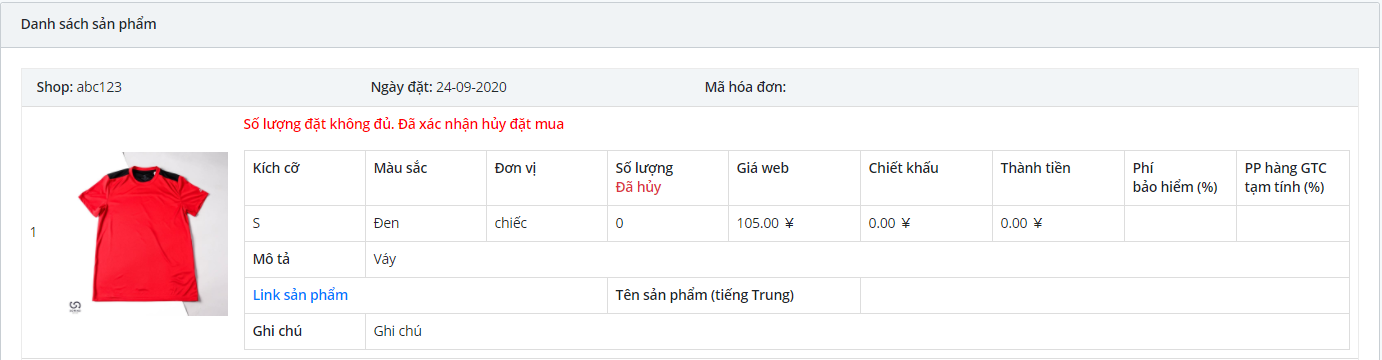
1.2.6.3. Xác nhận thay đổi thuộc tính sản phẩm
Khi sản phẩm có thay đổi thuộc tính, NVĐH cập nhật giá trị mới cho sản phẩm, hệ thống gửi cảnh báo xác nhận thay đổi thuộc tính đến khách hàng tại chi tiết đơn hàng theo từng shop.
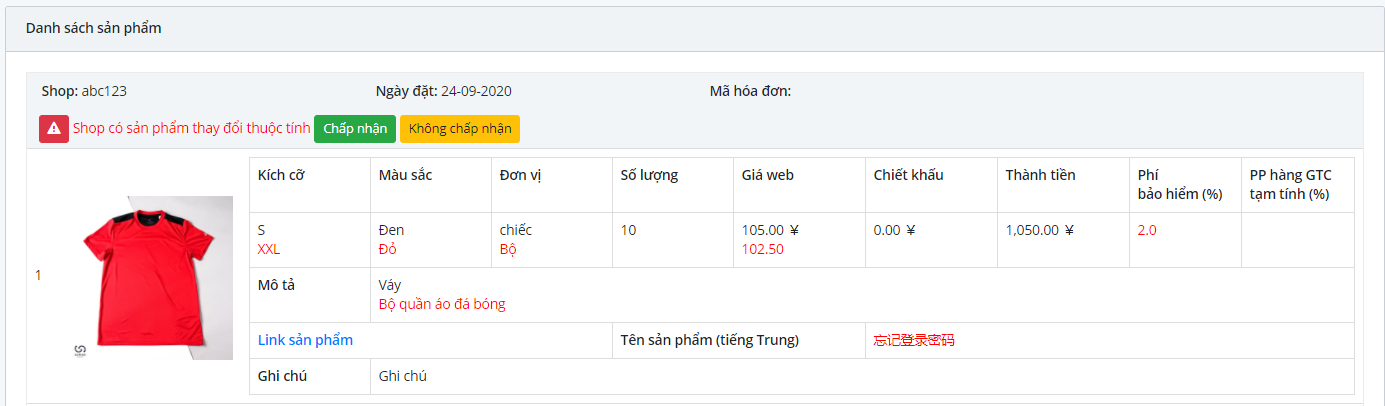
-
Nếu khách hàng chọn
 , hệ thống sẽ cập nhật lại thuộc tính sản phẩm theo giá trị mới.
Giá trị cũ sẽ hiển thị in nghiêng, gạch ngang.
, hệ thống sẽ cập nhật lại thuộc tính sản phẩm theo giá trị mới.
Giá trị cũ sẽ hiển thị in nghiêng, gạch ngang.

- Nếu khách hàng chọn
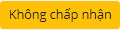 , các giá trị mới sẽ bị xóa, thuộc tính sản phẩm sẽ hiển thị theo giá trị cũ.
, các giá trị mới sẽ bị xóa, thuộc tính sản phẩm sẽ hiển thị theo giá trị cũ.
1.2.7. Thanh toán đơn hàng
1.2.7.1. Thanh toán đơn hàng
Sau khi nhân viên kiểm hàng hoàn thành việc kiểm hàng, nếu đơn hàng không có khiếu nại sau kiểm hàng hoặc khiếu nại đã được xử lý xong, khách hàng tạo yêu cầu thanh toán tiền hàng còn lại để nhận hàng.
Thao tác tạo yêu cầu thanh toán có thể được thực hiện bởi khách hàng hoặc nhân viên Redex.
Tuy nhiên, khách hàng được chọn hình thức thanh toán từ ví còn nhân viên Redex chỉ được chọn nạp tại văn phòng hoặc chuyển khoản.
Tạo yêu cầu thanh toán:
- Tại danh sách đơn hàng, chọn Tab “Hàng chờ nhận”
- Chọn checkbox tương ứng với vận đơn cần thanh toán (1) -> Chọn buton “Thanh toán & nhận hàng (2)
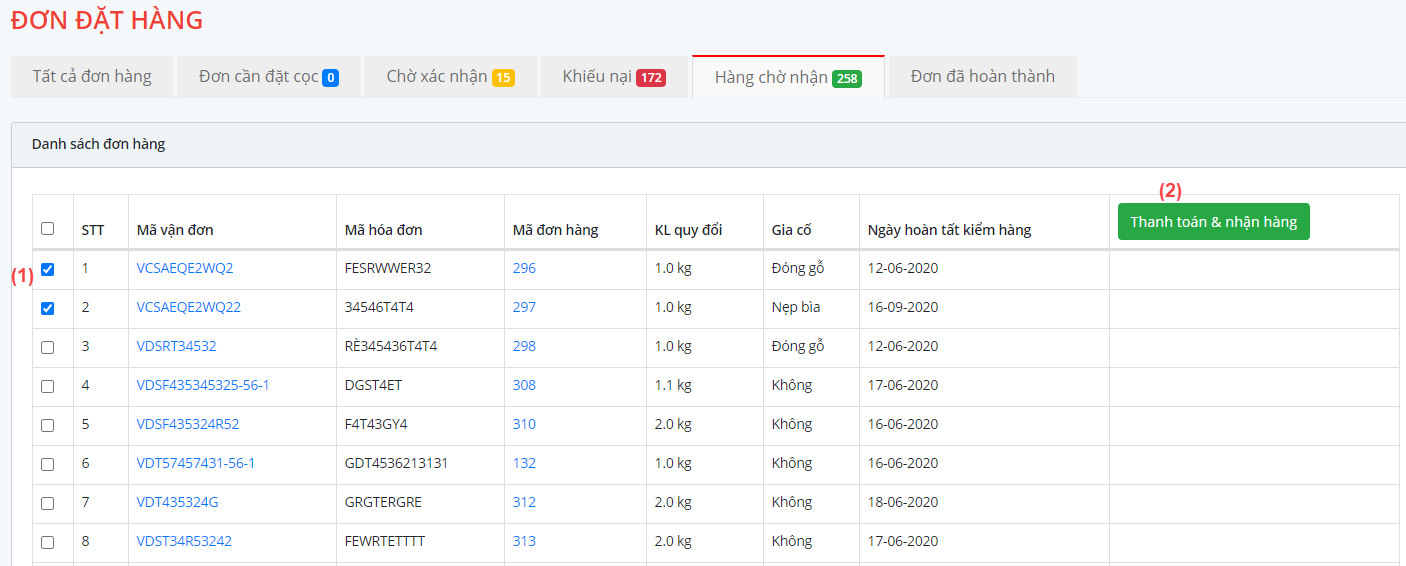
Sau khi tạo yêu cầu thanh toán, hệ thống hiển thị form thanh toán:
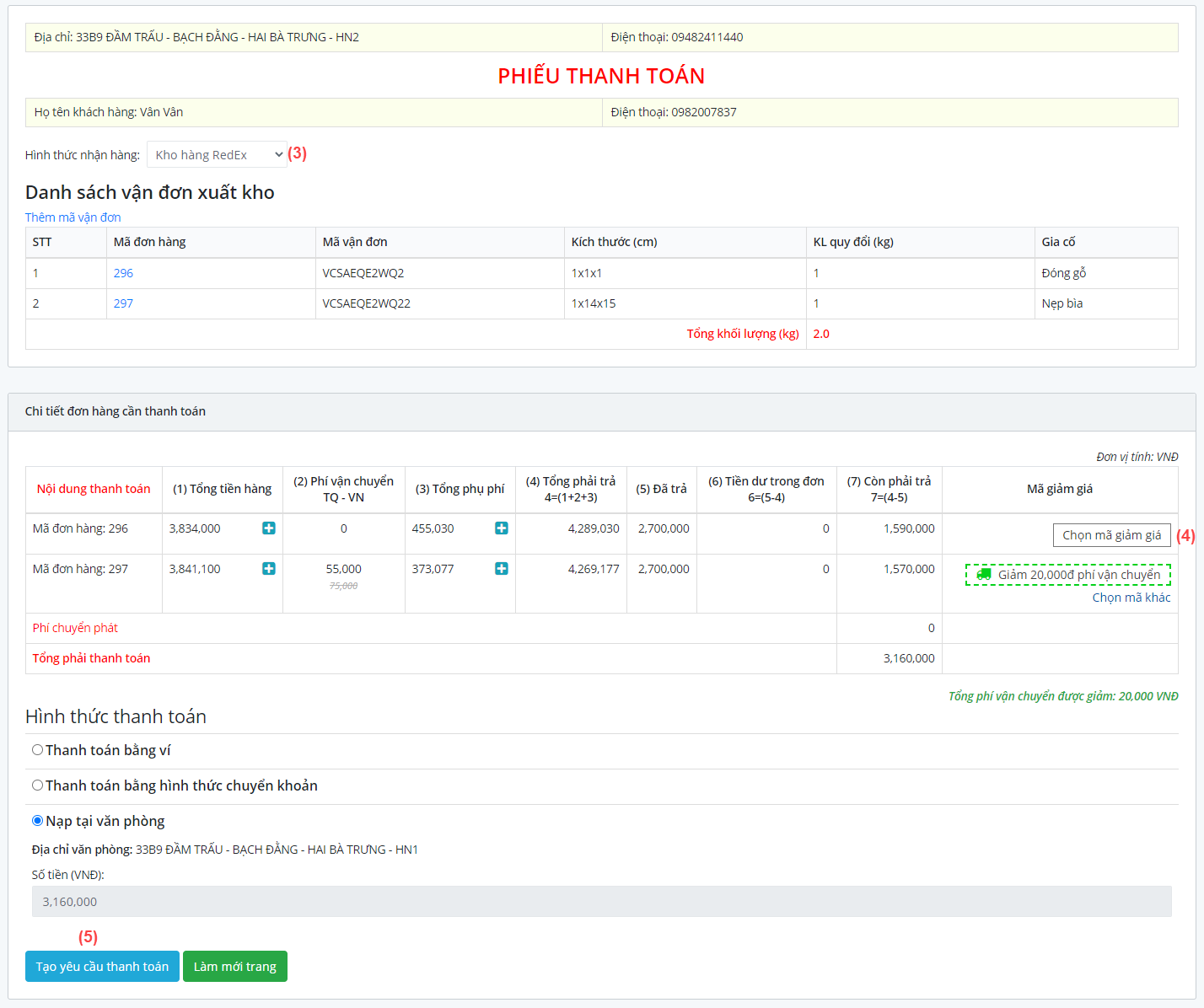
- Khách hàng chọn hình thức nhận hàng (3): Kho hàng Redex/Ship nội thành/Chuyển phát nhanh
- Khách hàng chọn/bỏ chọn/thay đổi mã giảm giá (nếu có) (3)
- Chọn hình thức thanh toán: Nếu khách hàng chọn thanh toán bằng ví (với điều kiện số dư đủ thanh toán), hệ thống sẽ tự động xác nhận giao dịch. Nếu khách hàng thanh toán bằng chuyển khoản hoặc nạp tại văn phòng, giao dịch cần được kế toán Redex xác nhận trước khi xuất hàng
- Chọn
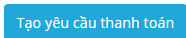 (5) -> Khách hàng có thể xem lại, theo dõi trạng thái giao dịch tại module Lịch sử giao dịch (Mục 1.7)
(5) -> Khách hàng có thể xem lại, theo dõi trạng thái giao dịch tại module Lịch sử giao dịch (Mục 1.7)
1.2.7.2. Thanh toán bằng ví đối với hình thức chuyển phát nhanh, ship nội thành ngoài khu vực
Khi khách hàng tạo yêu cầu thanh toán bằng ví cho hình thức nhận hàng: Chuyển phát nhanh hoặc Ship nội thành ngoài khu vực:
-
Giao dịch sẽ không tự động xác nhận. Khi giao dịch chưa được xác nhận, không trừ tiền trong ví của khách hàng.
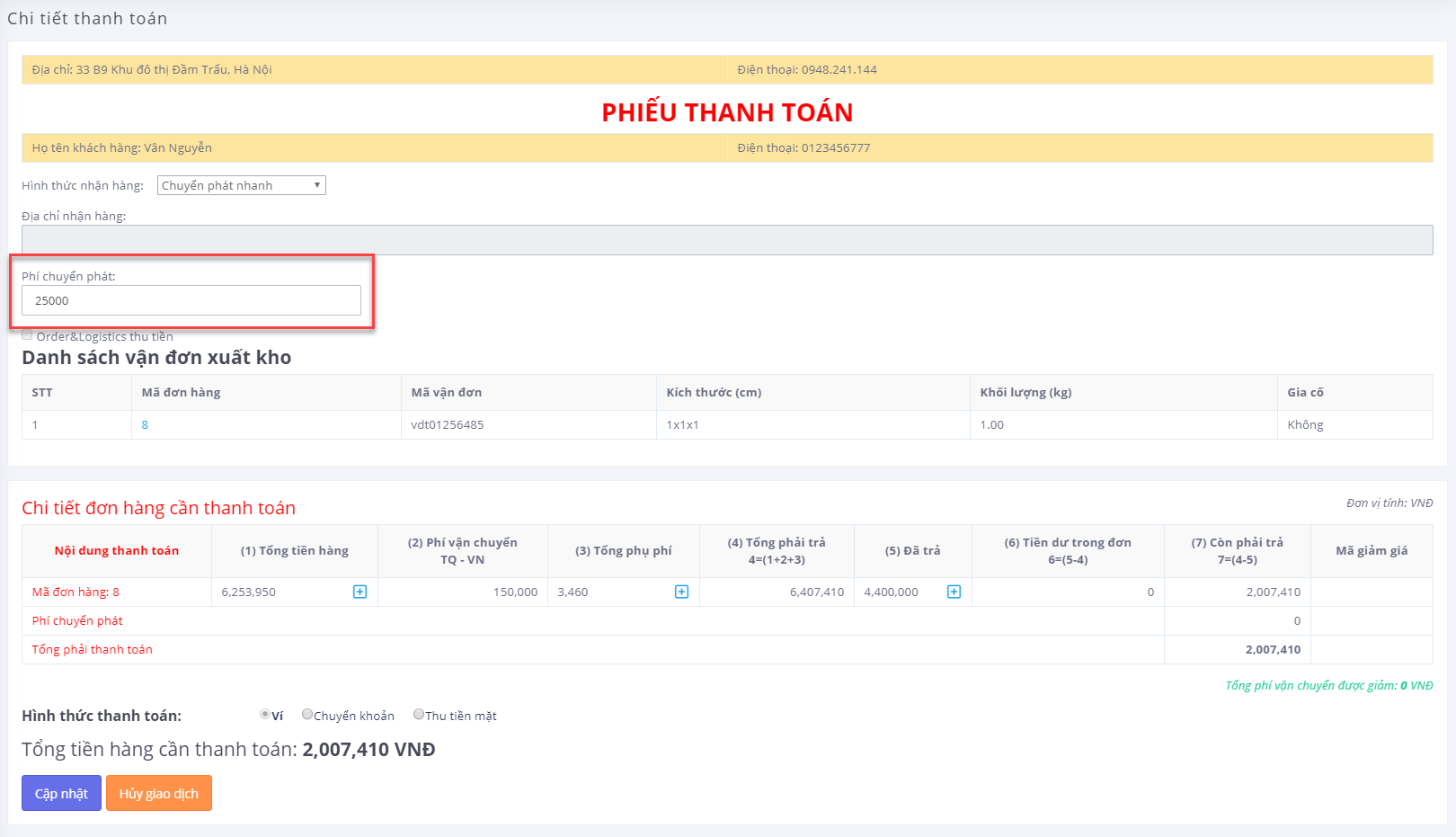
- Kế toán có thể thay đổi từ thanh toán bằng ví sang chuyển khoản hoặc thu tiền mặt khi giao dịch chưa xác nhận. Khi hình thức thanh toán bằng ví tiền, kế toán không thể xác nhận giao dịch này.
- Khi Kế toán nhập “Phí chuyển phát” -> “Cập nhật” -> Hệ thống sẽ gửi thông báo đến khách hàng “Giao dịch thanh toán #ID cần xác nhận phí chuyển phát nhanh”
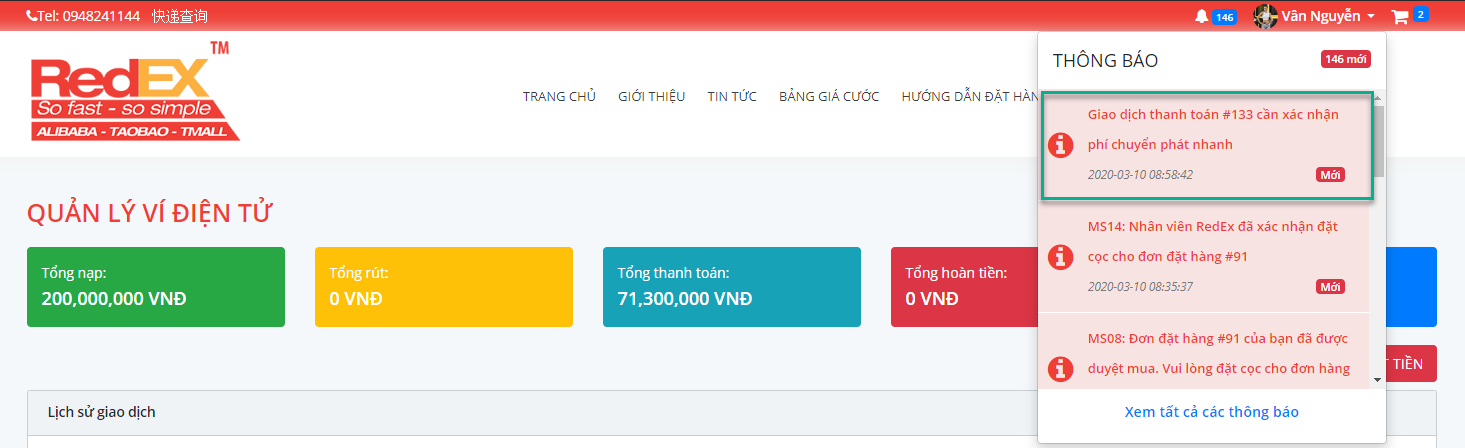
-
Khách hàng chọn thông báo, hệ thống tự động chuyển đến chi tiết giao dịch.
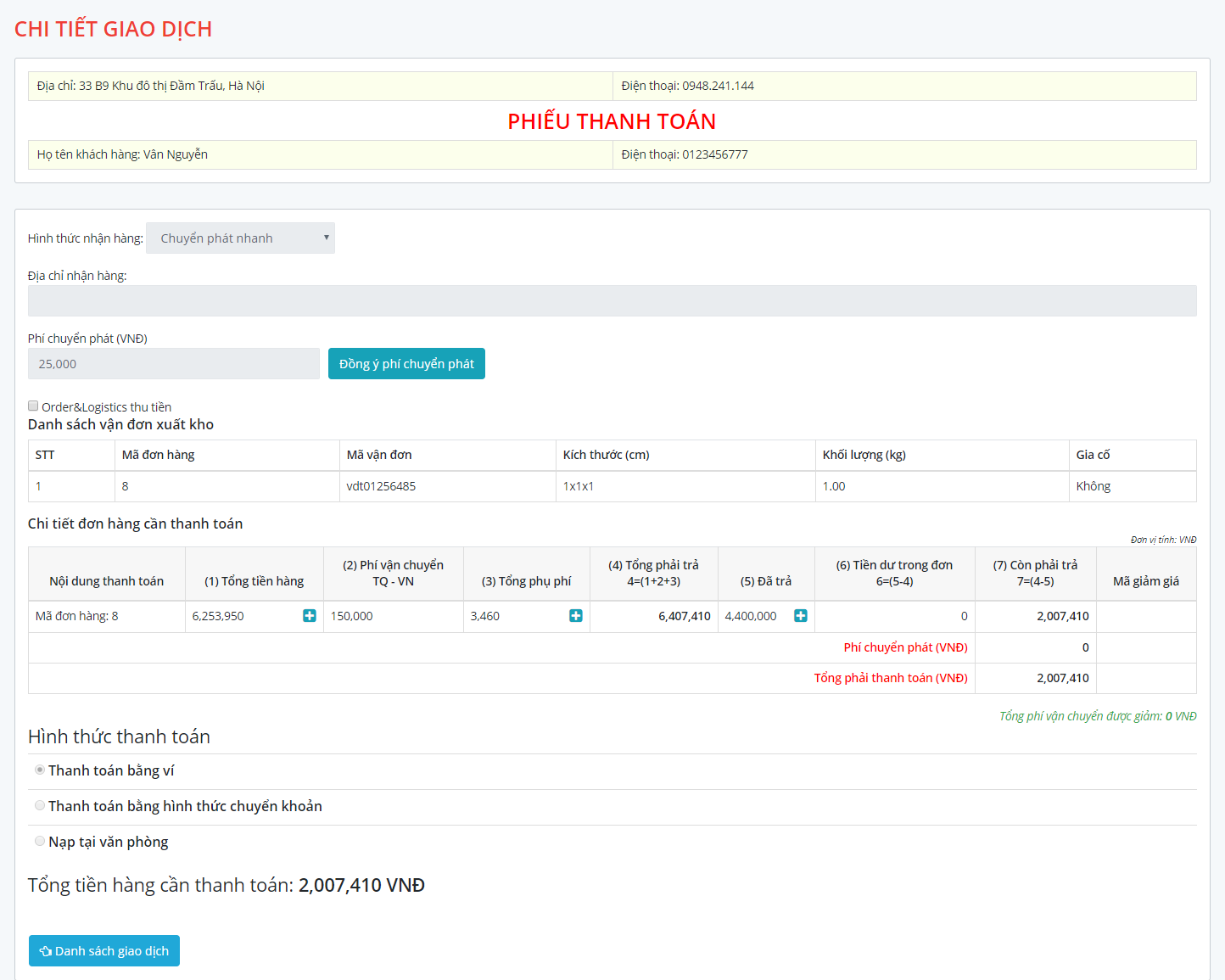
-
Trường hợp KH đồng ý phí chuyển phát nhưng số dư trong ví không đủ, hệ thống sẽ cảnh báo “Số dư của bạn không
đủ để xác nhận phí chuyển phát. Vui lòng nạp thêm”
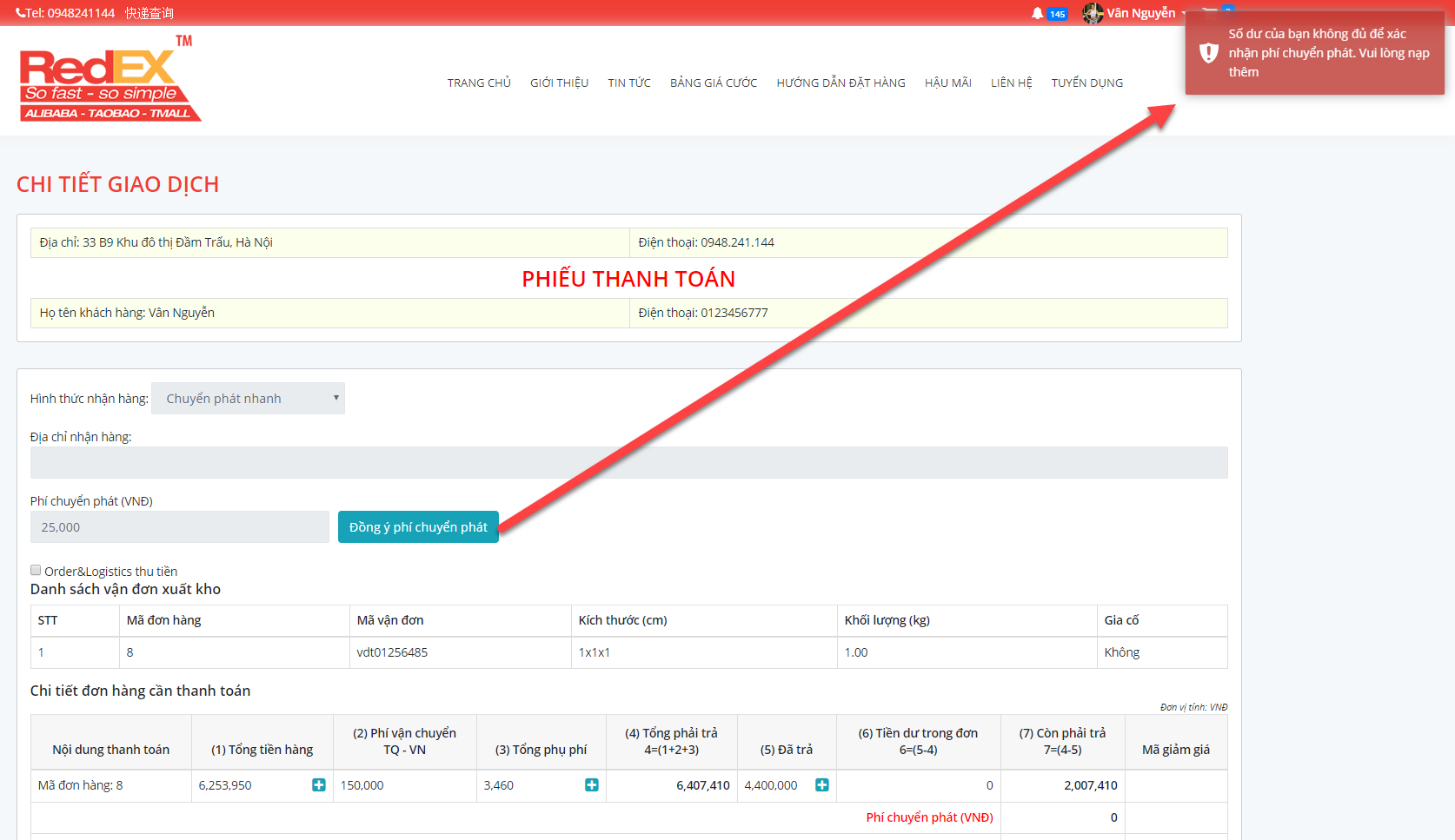
-
Trường hợp KH đồng ý phí chuyển phát và số dư trong ví đủ để thanh toán: KH chọn “Đồng ý phí chuyển phát”,
giao dịch thanh toán sẽ tự động xác nhận và trừ tiền trong ví KH. Đồng thời, gửi thông báo đến Kế toán
“Khách hàng đã xác nhận phí chuyển phát tại giao dịch thanh toán #ID”. Tại phiếu thanh toán của KH, hệ thống
sẽ hiển thị Phí chuyển phát ở trạng thái “Đã xác nhận”
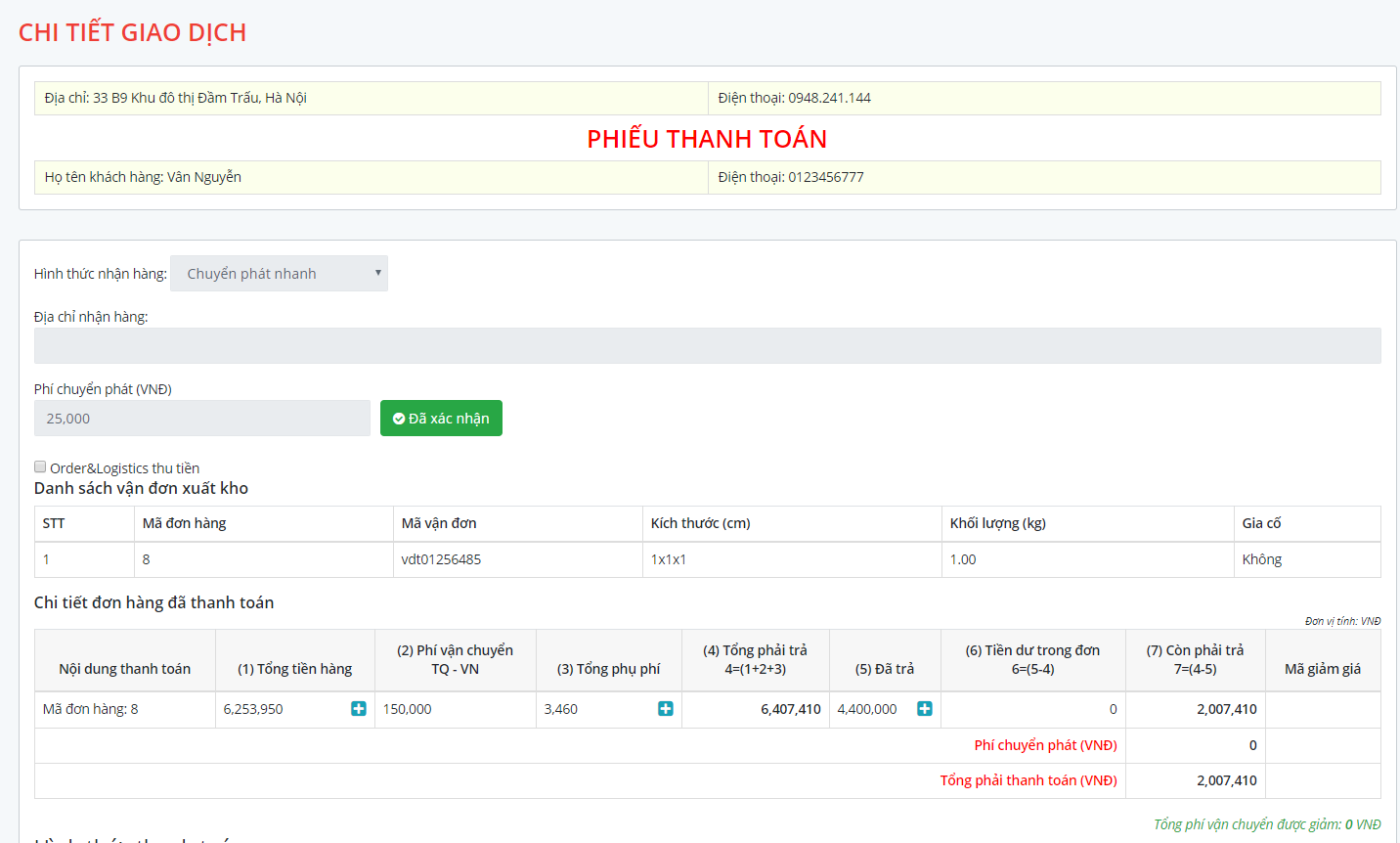
Thao tác thanh toán bằng ví đối với hình thức Ship nội thành ngoài khu vực tương tự hình thức chuyển phát nhanh.
1.2.8. Tạo khiếu nại chất lượng
Đơn đặt hàng sau khi được giao đến khách hàng, nếu hàng bị lỗi, khách hàng có thể thực hiện tạo khiếu nại về chất lượng (lưu ý: Chỉ tạo được khi chưa xác nhận đơn hàng hoàn thành)
-
Tại form chi tiết đơn đặt hàng, chọn
 (1) -> Chọn mã vận đơn (2), hệ thống sẽ hiển
thị danh sách mã vận đơn đã phát thuộc đơn hàng, khách hàng chọn mã vận đơn cần tạo khiếu nại về chất lượng sản phẩm
(1) -> Chọn mã vận đơn (2), hệ thống sẽ hiển
thị danh sách mã vận đơn đã phát thuộc đơn hàng, khách hàng chọn mã vận đơn cần tạo khiếu nại về chất lượng sản phẩm
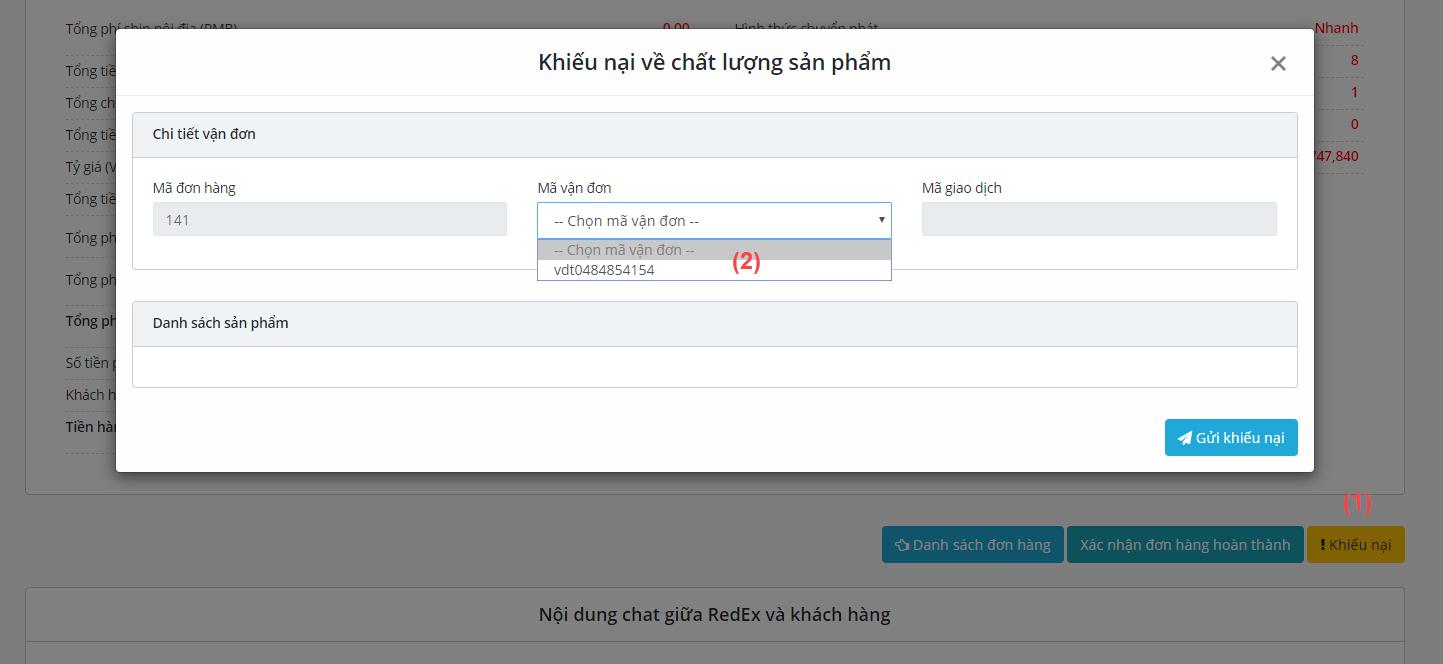
Sau khi chọn mã vận đơn, hệ thống tự động hiển thị form khiếu nại về chất lượng sản phẩm
- Khách hàng nhập số lượng hàng lỗi (3)
- Upload ảnh kiện hàng/sản phẩm khiếu nại (4)
- Nhập ghi chú (5)
- Chọn “Gửi khiếu nại” (6) -> Hệ thống hiển thị thông báo “Gửi khiếu nại thành công”
Khiếu nại sẽ được gửi đến cho nhân viên phụ trách đơn hàng xử lý. Khách hàng theo dõi khiếu nại và trao đổi phương án với nhân viên xử lý tại phần quản lý khiếu nại (Xem mục 1.5)
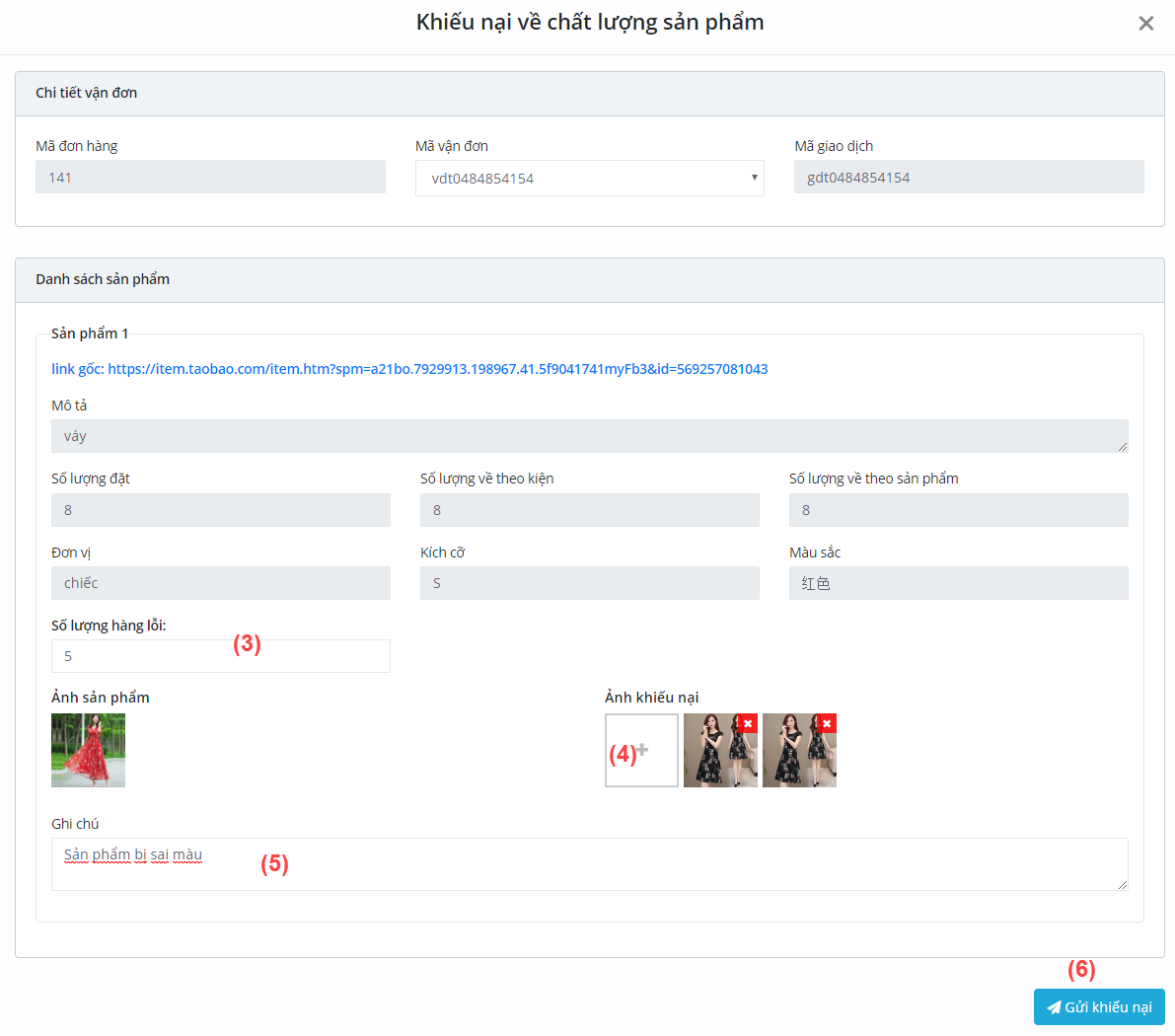
Vận đơn chỉ được gửi khiếu nại chất lượng 1 lần, khi đơn hàng có khiếu nại chưa xử lý sẽ không được xác nhận đơn hàng hoàn thành
Khiếu nại chất lượng sẽ được xử lý đổi hàng/trả hàng.
1.2.9. Xác nhận đơn hàng hoàn thành
Khi đơn hàng đã giao hết các kiện và không phát sinh khiếu nại, hệ thống sẽ cho phép khách hàng xác nhận đơn hàng hoàn thành để kết thúc đơn hàng. Nếu đơn hàng còn thừa tiền, khi xác nhận hoàn thành, hệ thống sẽ tự động xử lý cộng tiền vào ví cho khách hàng
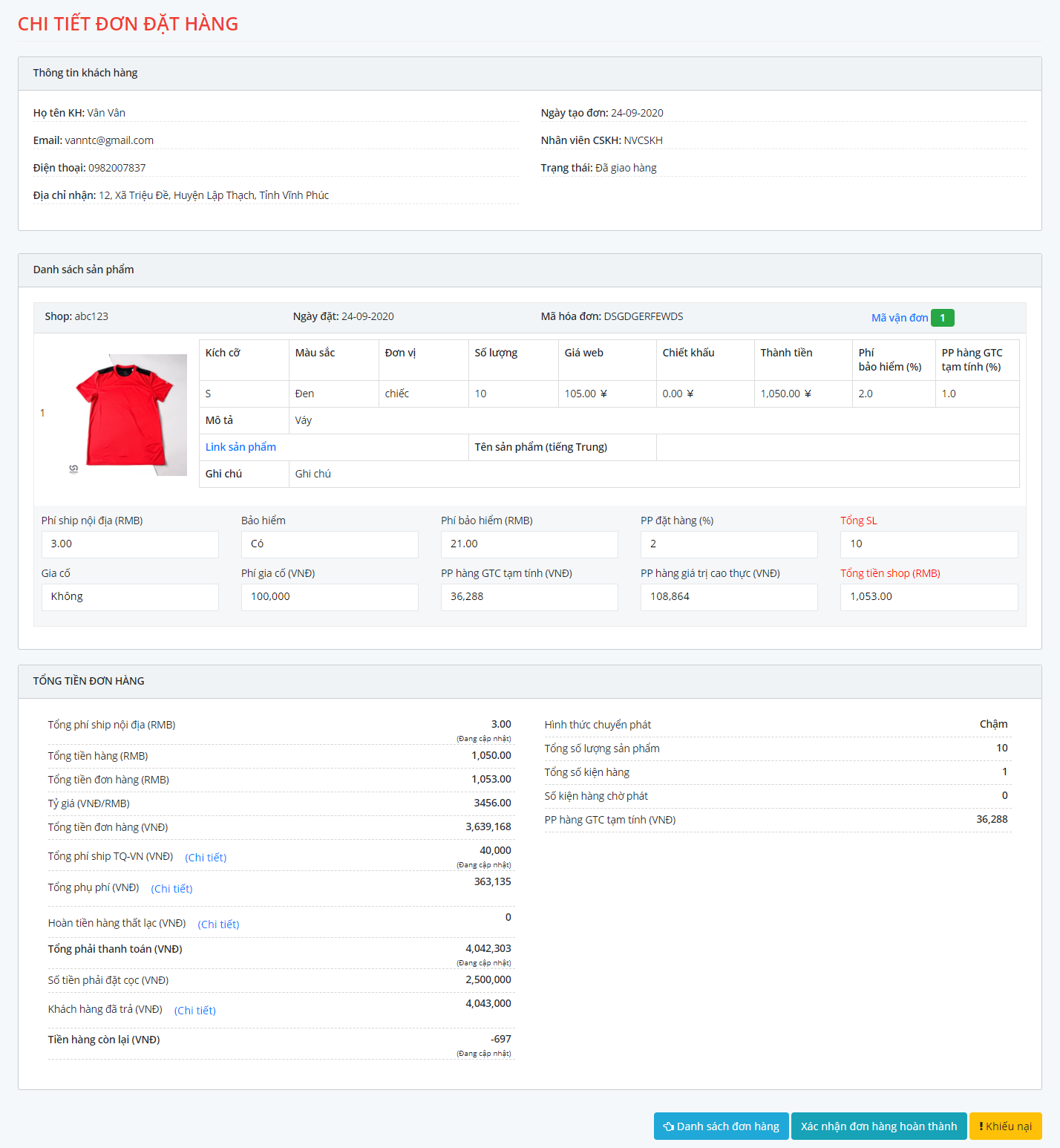
Tại chi tiết đơn hàng, chọn  Đơn đặt hàng hoàn thành sẽ hiển thị tại Tab “Đơn đã hoàn thành” của module Đơn đặt hàng.
Đơn đặt hàng hoàn thành sẽ hiển thị tại Tab “Đơn đã hoàn thành” của module Đơn đặt hàng.
1.3. Quản lý đơn hàng ký gửi
Module này quản lý tất cả các đơn hàng mà khách hàng tự thanh toán với shop và chỉ nhờ Redex vận chuyển. Tại menu, chọn “Đơn hàng ký gửi”:
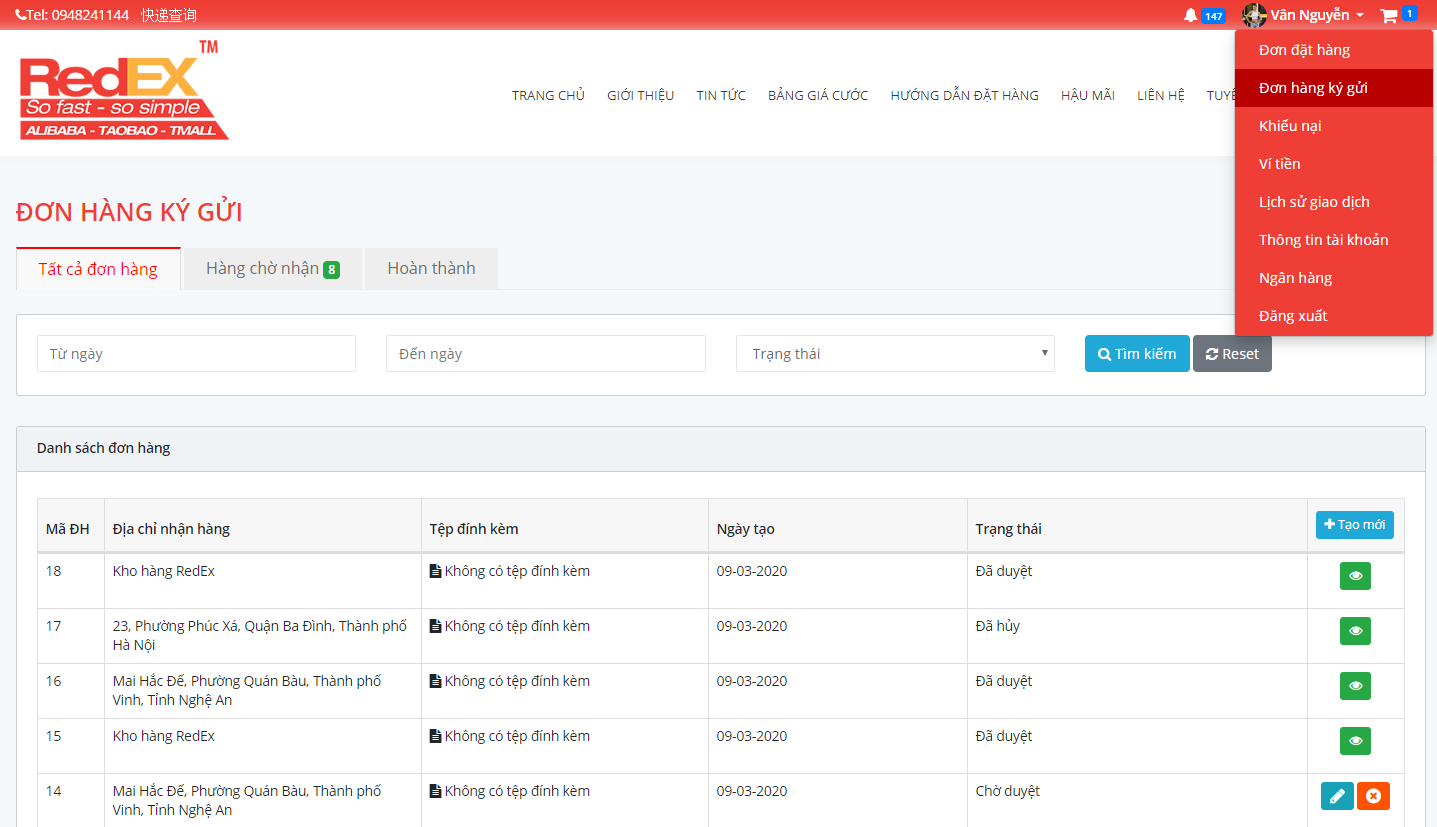
1.3.1. Tạo mới đơn hàng
Tại danh sách đơn hàng ký gửi, chọn  , khi đó hệ thống hiển thị giao diện cho người dùng nhập thông tin về đơn hàng ký gửi
, khi đó hệ thống hiển thị giao diện cho người dùng nhập thông tin về đơn hàng ký gửi
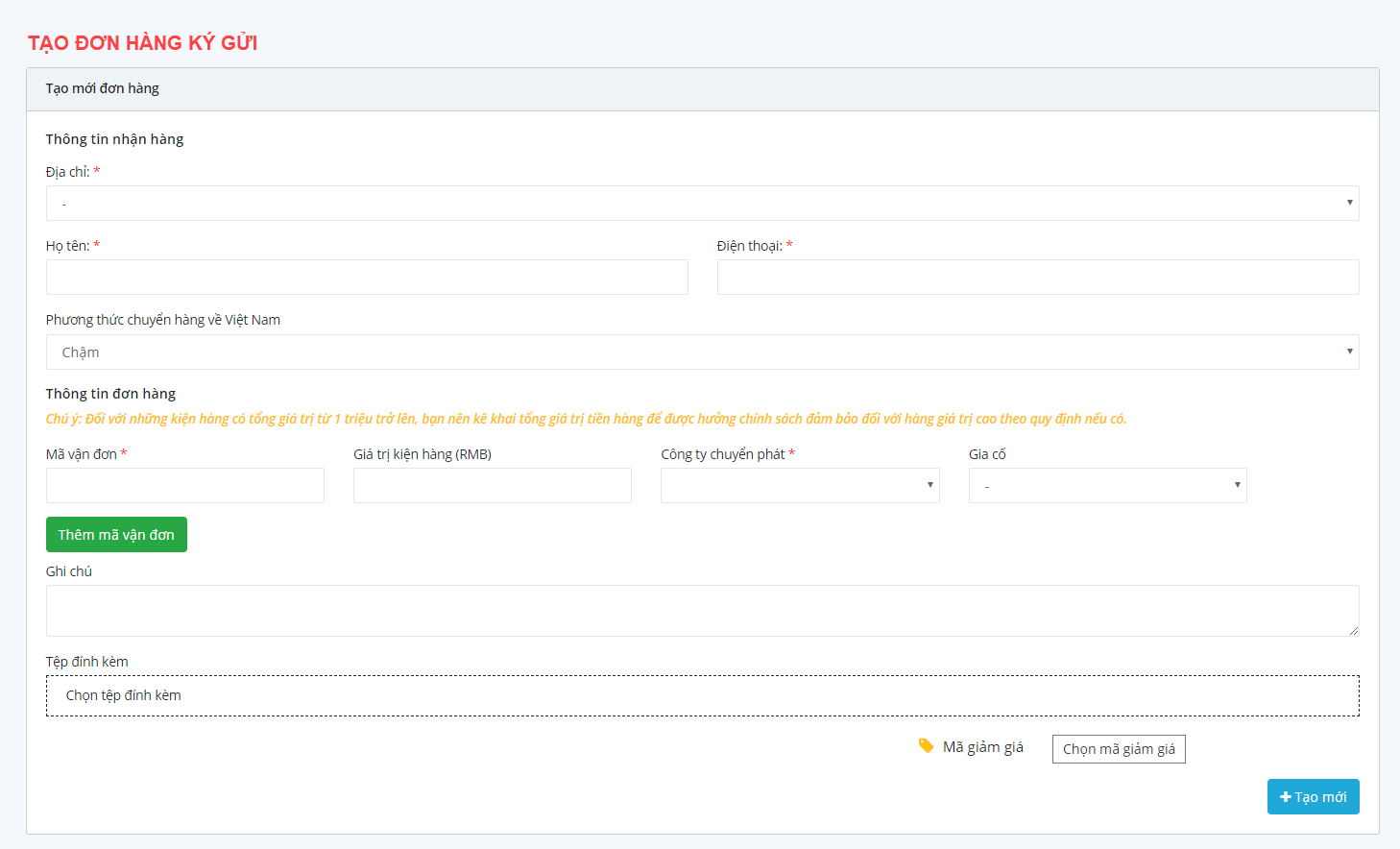
- Để thêm nhiều vận đơn vào đơn hàng, chọn

- Nếu khách hàng có mã giảm giá chưa sử dụng, hệ thống sẽ hiển thị lựa chọn Mã giảm giá:
Khách hàng chọn
 hệ thống sẽ hiển thị danh sách mã giảm giá khách hàng đang có.
Khách hàng có thể lựa chọn mã giảm giá áp dụng cho đơn hàng.
hệ thống sẽ hiển thị danh sách mã giảm giá khách hàng đang có.
Khách hàng có thể lựa chọn mã giảm giá áp dụng cho đơn hàng.
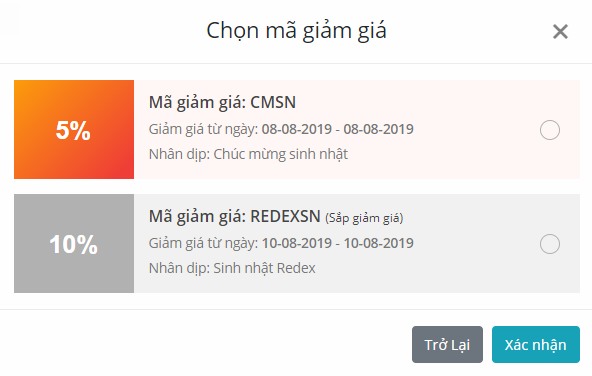
- Nhập đầy đủ thông tin đơn hàng ký gửi -> “Tạo mới” -> Hệ thống sẽ hiển thị thông báo “Thêm đơn hàng thành công”
1.3.2. Chỉnh sửa thông tin đơn hàng
Tại danh sách đơn hàng, chọn  , hệ thống sẽ hiển thị giao diện sửa đơn hàng ký gửi -> Khách hàng nhập lại thông tin cần sửa -> “Cập nhật”
, hệ thống sẽ hiển thị giao diện sửa đơn hàng ký gửi -> Khách hàng nhập lại thông tin cần sửa -> “Cập nhật”

- Tại form sửa đơn hàng ký gửi, người dùng có thể gửi tin nhắn đến nhân viên Redex khi nhập vào nội dung chat giữa Redex và khách hàng -> “Gửi”
- Khi đơn hàng chưa được duyệt, người dùng chọn
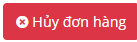 nếu muốn hủy đơn hàng đã tạo
nếu muốn hủy đơn hàng đã tạo - Để trở lại danh sách đơn hàng ký gửi, chọn
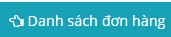
1.3.3. Hủy đơn hàng
Trước khi đơn hàng ký gửi được duyệt, khách hàng được quyền hủy đơn hàng.
Để hủy đơn hàng, chọn  tại danh sách đơn hàng ký gửi hoặc
tại danh sách đơn hàng ký gửi hoặc 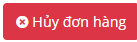 trong form chỉnh sửa thông tin đơn hàng ký gửi
trong form chỉnh sửa thông tin đơn hàng ký gửi
1.3.4. Xem chi tiết đơn hàng
Sau khi khách hàng nhận đơn thông báo “Thông tin trên đơn hàng ký gửi #[ID] đã được cập nhật mới”, khách hàng chốt lại với nhân viên nếu có thay đổi.
Khi nhân viên đã duyệt đơn hàng ký gửi, lúc này khách hàng chỉ được xem đơn hàng mà không được quyền sửa/xóa đơn hàng nữa.
Để xem chi tiết đơn hàng, chọn button tại danh sách đơn hàng, hệ thống sẽ hiển thị giao diện chi tiết đơn hàng ký gửi:
- Để xem lộ trình của mã vận đơn, tại mã vận đơn trong chi tiết đơn hàng, chọn

- Sau khi đơn hàng được duyệt, khách hàng không thể gửi tin nhắn đến nhân viên Redex
- Để quay lại danh sách đơn hàng, chọn
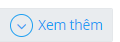
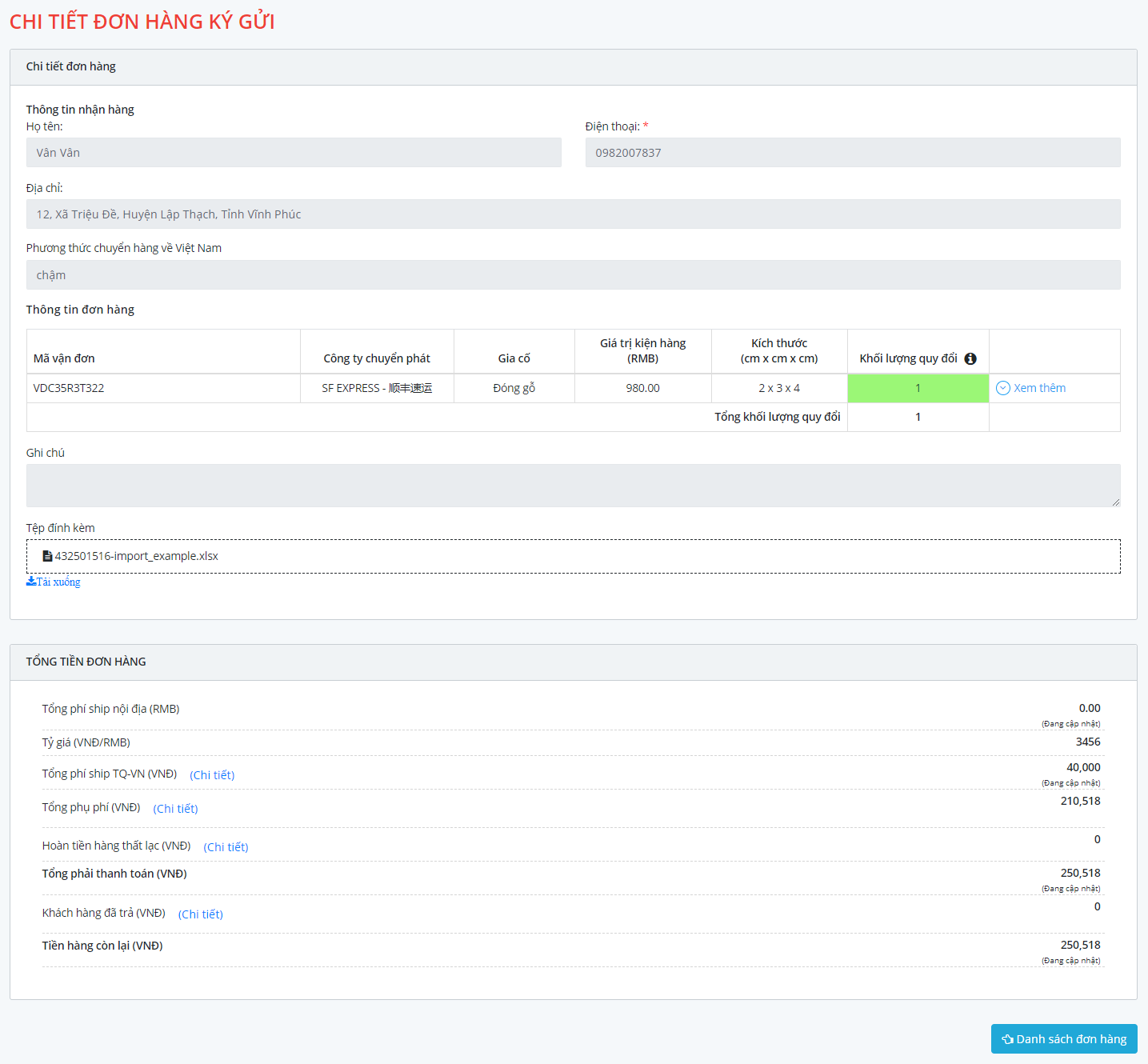
1.3.5. Thanh toán đơn hàng
Đơn hàng ký gửi sau khi xác nhận nhập kho Việt Nam sẽ hiển thị tại danh sách chờ thanh toán trong module Đơn hàng ký gửi
- Để chọn thanh toán tất cả vận đơn: Khách hàng chọn checkbox “Tất cả” (checkbox trên cùng) -> “Tạo yêu cầu thanh toán”
- Để chọn thanh toán một vận đơn hoặc một số vận đơn: Khách hàng chọn checkbox tương ứng với vận đơn thực hiện thanh toán -> “Thanh toán & nhận hàng”
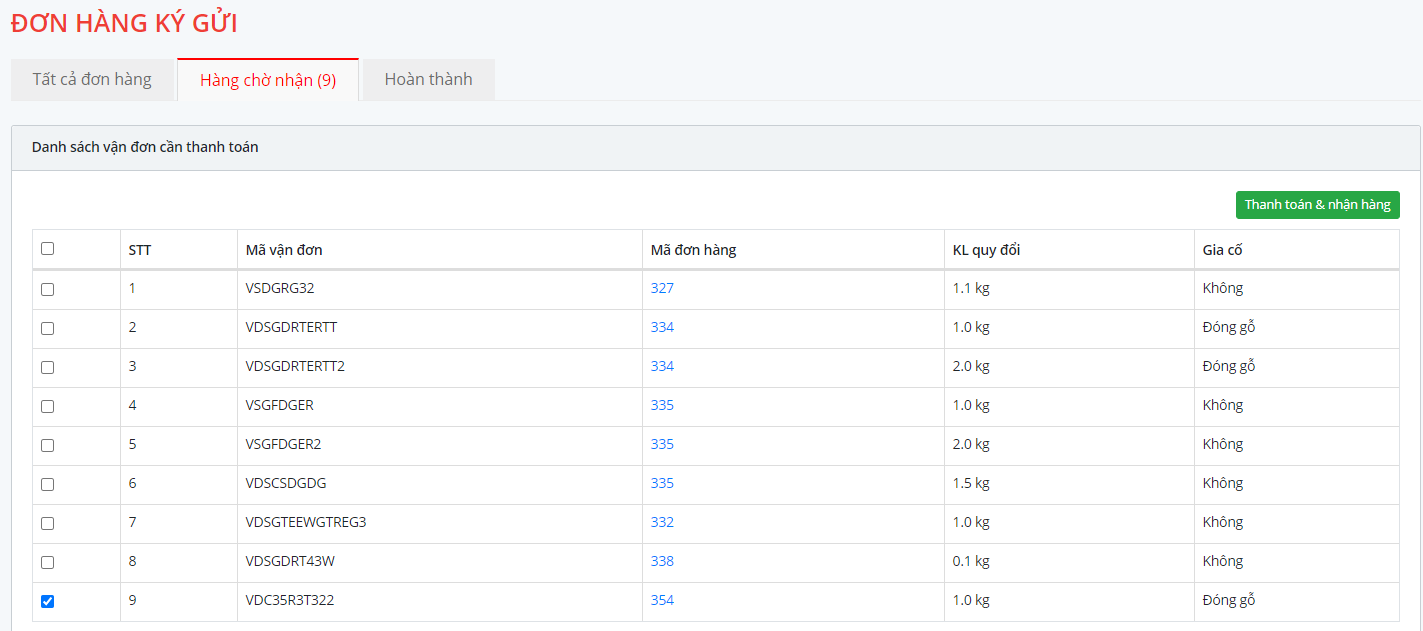
Khi đó, hệ thống sẽ tự động hiển thị form thanh toán đơn hàng ký gửi -> Khách hàng chọn hình thức nhận hàng ->
Nếu khách hàng đang có mã giảm giá còn hiệu lực nhưng chưa thêm vào đơn hàng, tại cột “Mã khuyến mãi”, chọn 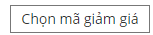 -> Chọn hình thức thanh toán -> Khách hàng chọn “Tạo yêu cầu thanh toán”
-> Chọn hình thức thanh toán -> Khách hàng chọn “Tạo yêu cầu thanh toán”

Sau khi tạo yêu cầu thanh toán, giao dịch sẽ hiển thị tại danh sách lịch sử giao dịch.
1.3.6. Xác nhận đơn hàng hoàn thành
Đơn hàng ký gửi đã được giao hết các kiện đến khách hàng (trạng thái Đã giao hàng), sẽ cho phép khách hàng xác nhận đơn hàng hoàn thành.
Tại chi tiết đơn hàng, chọn 
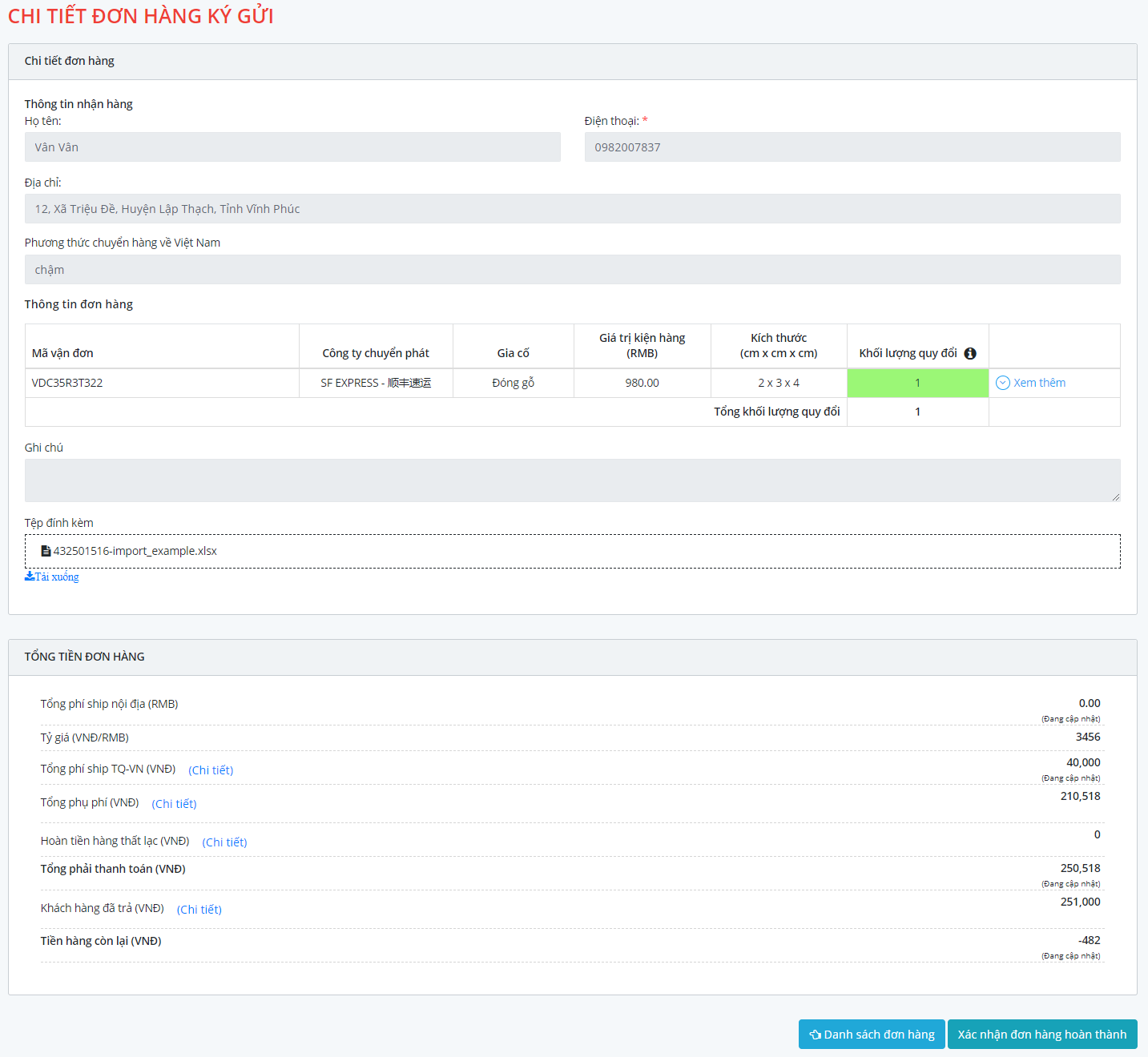
Khi đơn hàng đã hoàn thành, sẽ hiển thị tại Tab “Hoàn thành” của module đơn hàng ký gửi
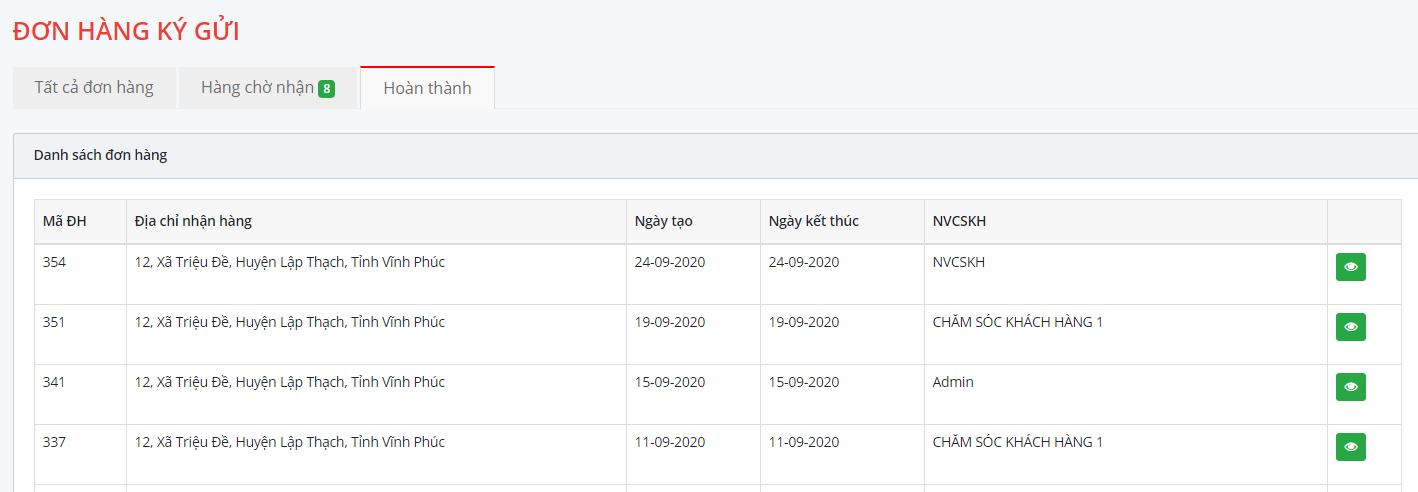
1.4. Quản lý khiếu nại
Khi có khiếu nại tạo ra, sẽ gửi thông báo đến khách hàng “Vận đơn #[ID] thuộc đơn hàng #[ID]của bạn đã phát sinh khiếu nại #[ID]”. Danh sách khiếu nại của khách hàng sẽ được hiển thị tại mục “Khiếu nại”. Tại đây, khách hàng sẽ theo dõi được tình trạng của các vận đơn xảy ra khiếu nại, đồng thời trao đổi ý kiến về phương án xử lý đối với nhân viên Redex. Khi khiếu nại được duyệt chốt, sẽ gửi thông báo đến khách hàng “Khiếu nại #[ID] thuộc đơn hàng #[ID], có mã vận đơn #[ID] đã duyệt chốt phương án xử lý”
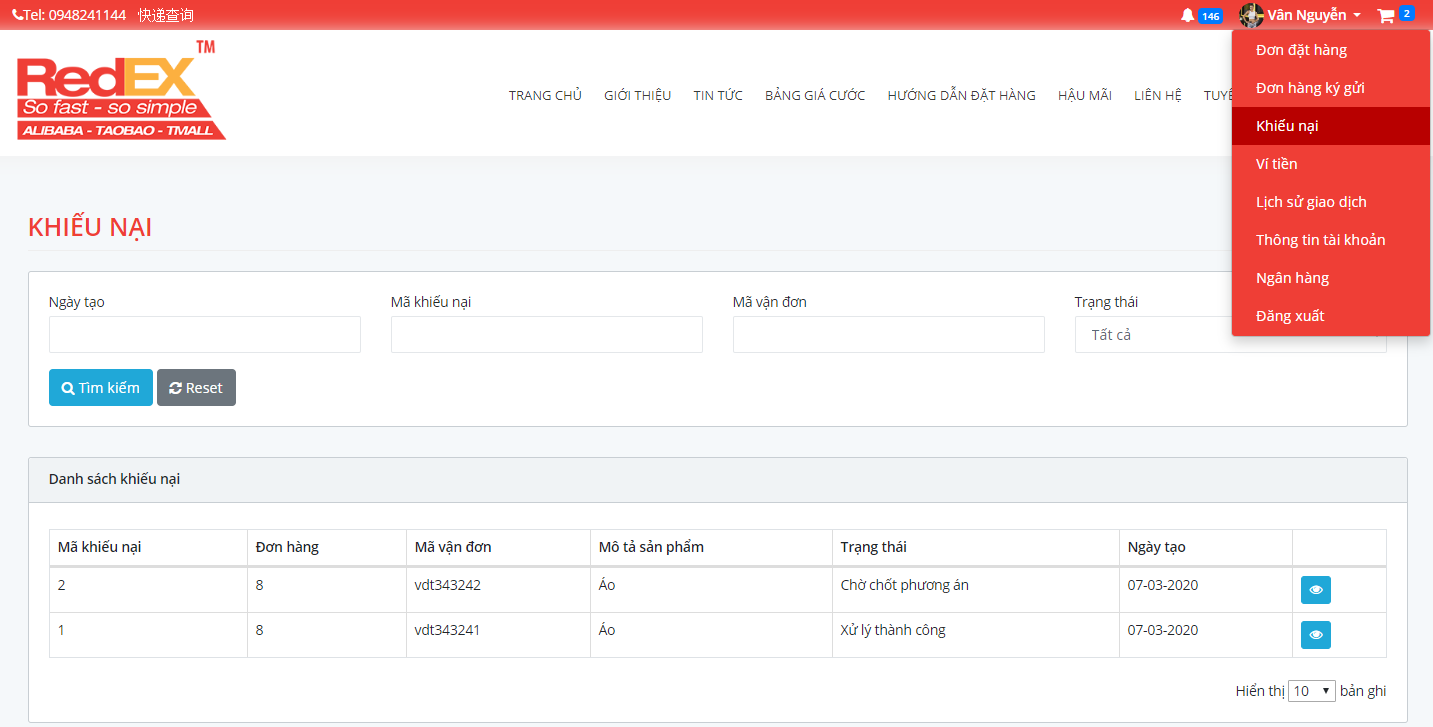
- Để xem chi tiết khiếu nại, chọn button
 .
. - Chi tiết khiếu nại bao gồm thông tin về vận đơn, thông tin về sản phẩm phương án xử lý khiếu nại và chức năng chat. Người dùng chỉ có thể xem chứ không có quyền cập nhật phương án tại chi tiết khiếu nại.
- Chức năng chat: Người dùng có thể trao đổi với nhân viên VCL để đưa ra phương án xử lý khi đơn hàng xảy ra khiếu nại.
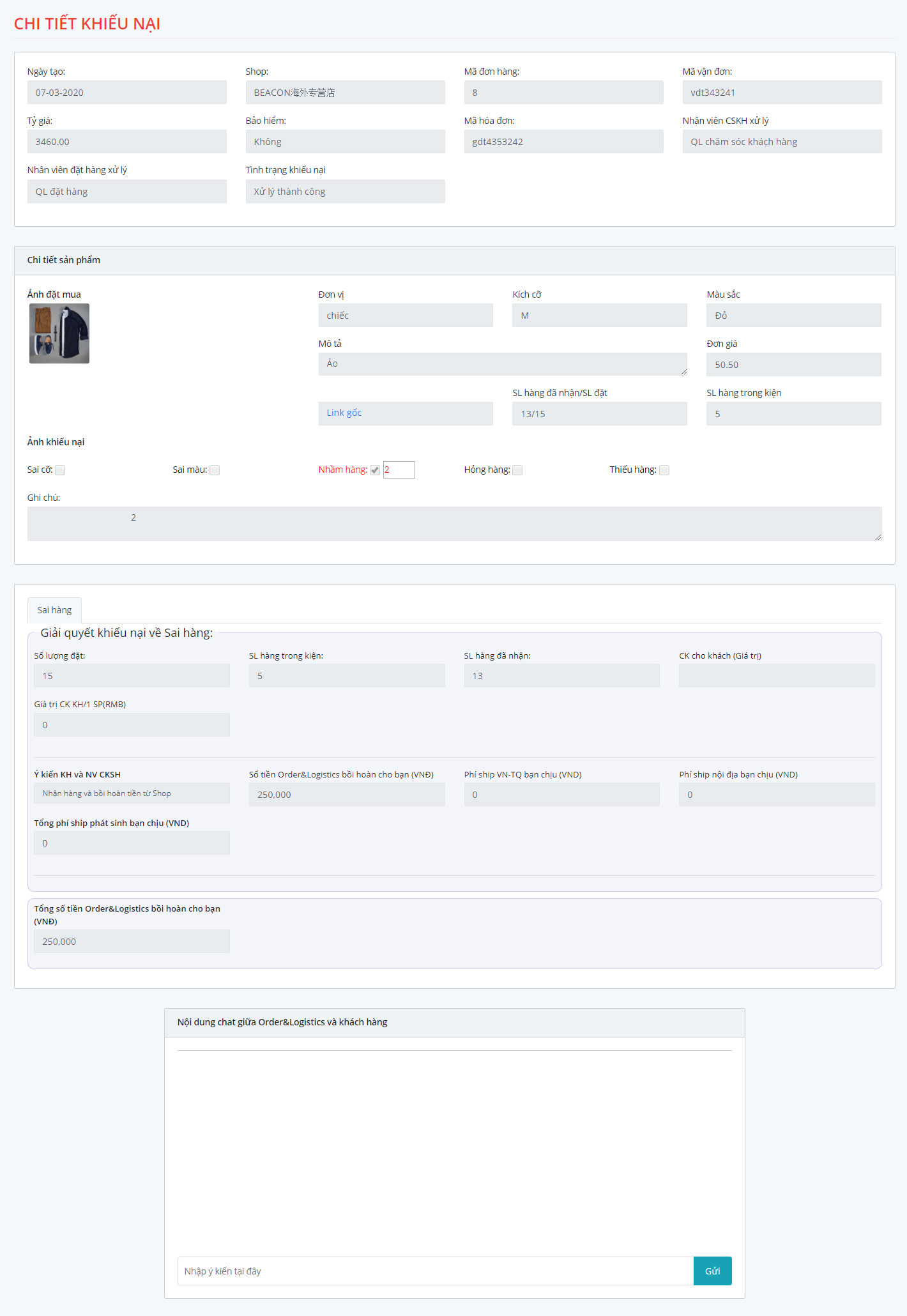
1.5. Quản lý ví tiền
Chức năng quản lý ví điện tử giúp khách hàng kiểm soát được biến động số dư trong ví tiền theo từng loại giao dịch, bao gồm:
- Đặt cọc: Khi KH thực hiện đặt cọc bằng ví tiền, hệ thống sẽ trừ tiền trong ví của KH và hiển thị lịch sử giao dịch.
- Nạp tiền: Khi khách hàng nạp tiền vào ví đã được xác nhận, hệ thống sẽ hiển thị giao dịch nạp tiền.
- Rút tiền: Khi KH thực hiện rút tiền, hệ thống sẽ trừ tiền trong ví của KH và hiển thị lịch sử giao dịch (tạm thời). Nếu kế toán xác nhận “Hủy giao dịch”, sẽ tự động cộng trở lại số tiền đó vào ví cho KH, lịch sử giao dịch rút tiền tại ví cũng bị xóa.
- Hoàn tiền hủy đơn hàng: Khi đơn hàng bị hủy do KH không đồng ý Ship nội địa mới hoặc xóa toàn bộ sản phẩm trong đơn hàng, hệ thống sẽ tự động cộng lại tiền đặt cọc của đơn hàng vào ví cho KH.
- Hoàn tiền thừa đơn hàng: Khi đơn hàng được xác nhận hoàn thành và đơn hàng còn dư tiền, hệ thống sẽ tự động cộng tiền thừa vào ví cho KH.
- Hoàn tiền KN vào ví: Khi khiếu nại có hoàn tiền vào ví cho KH, hệ thống sẽ tự động cộng tiền hoàn vào ví sau khi kế toán xác nhận đã thu tiền từ shop.
- Rút tiền thừa hoàn vào ví: Khi trên đơn hàng có dư tiền, nhân viên Redex thực hiện rút tiền vào ví cho khách hàng, hệ thống sẽ cộng tự động vào ví cho khách hàng
- Thanh toán tiền hàng còn lại: Khi khách hàng chọn thanh toán tiền hàng còn lại từ ví tiền, hệ thống sẽ trừ tiền trong ví của khách hàng
Trên trang chủ Redex, di chuyển chuột đến tên tài khoản, chọn “Ví tiền” để xem những giao dịch đã thực hiện.
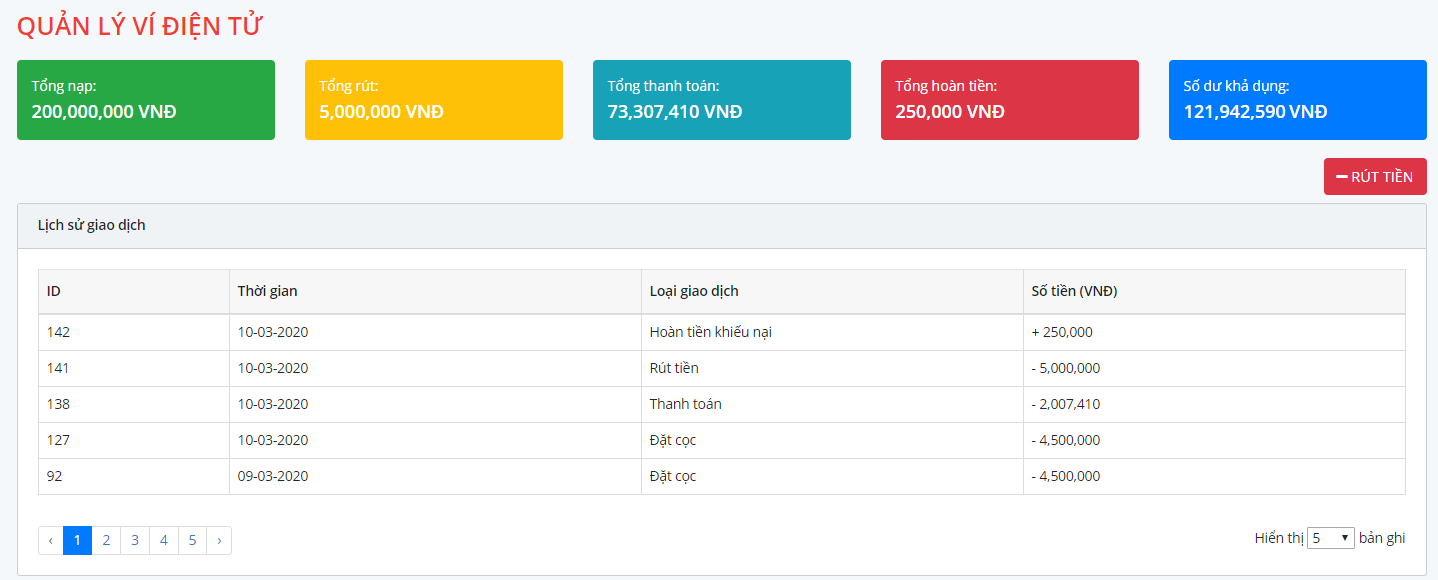
Chọn  để thực hiện rút tiền từ ví đến tài khoản ngân hàng.
để thực hiện rút tiền từ ví đến tài khoản ngân hàng.
- Rút tiền: Khách hàng nhập số tiền cần rút (phải nhỏ hơn hoặc bằng số dư trong ví). Chọn ngân hàng,
hệ thống sẽ tự động load thông tin tài khoản ngân hàng của khách hàng, nhập nội dung -> Gửi yêu cầu
rút tiền. Hệ thống sẽ trừ số tiền cần rút từ số dư khả dụng của ví.
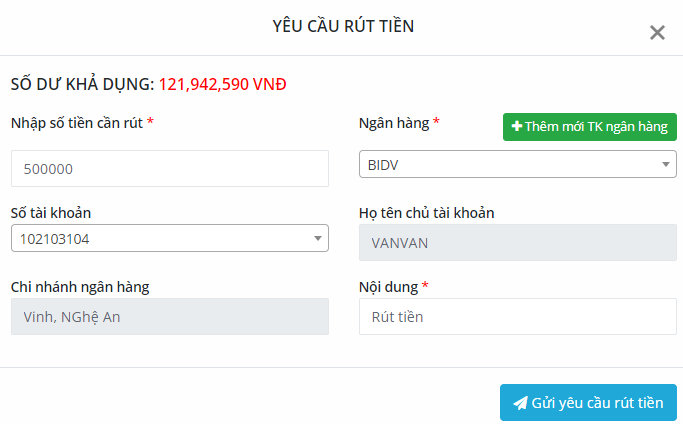
1.6. Quản lý lịch sử giao dịch
Chức năng này hiển thị toàn bộ các giao dịch liên quan đến đơn hàng và ví điện tử cũng như trạng thái của các loại giao dịch (kể cả giao dịch bị hủy), bao gồm:
- Đặt cọc
- Rút tiền
- Nạp tiền
- Hoàn tiền hủy đơn hàng
- Rút tiền thừa hoàn cho khách
- Thanh toán
- Thu tiền khiếu nại
- Hoàn tiền khiếu nại vào ví
- Hoàn tiền thừa đơn hàng

Khi có giao dịch được tạo ra, kể cả giao dịch thuộc ví điện tử vẫn sẽ hiển thị tại danh sách lịch sử giao dịch.
Để xem chi tiết giao dịch, chọn icon 
1.7. Quản lý thông tin tài khoản
Tại menu quản lý, chọn “Thông tin tài khoản”, hệ thống hiển thị thông tin chi tiết của khách hàng. Tại đây, khách hàng có thể cập nhật lại thông tin -> chọn “Cập nhật”
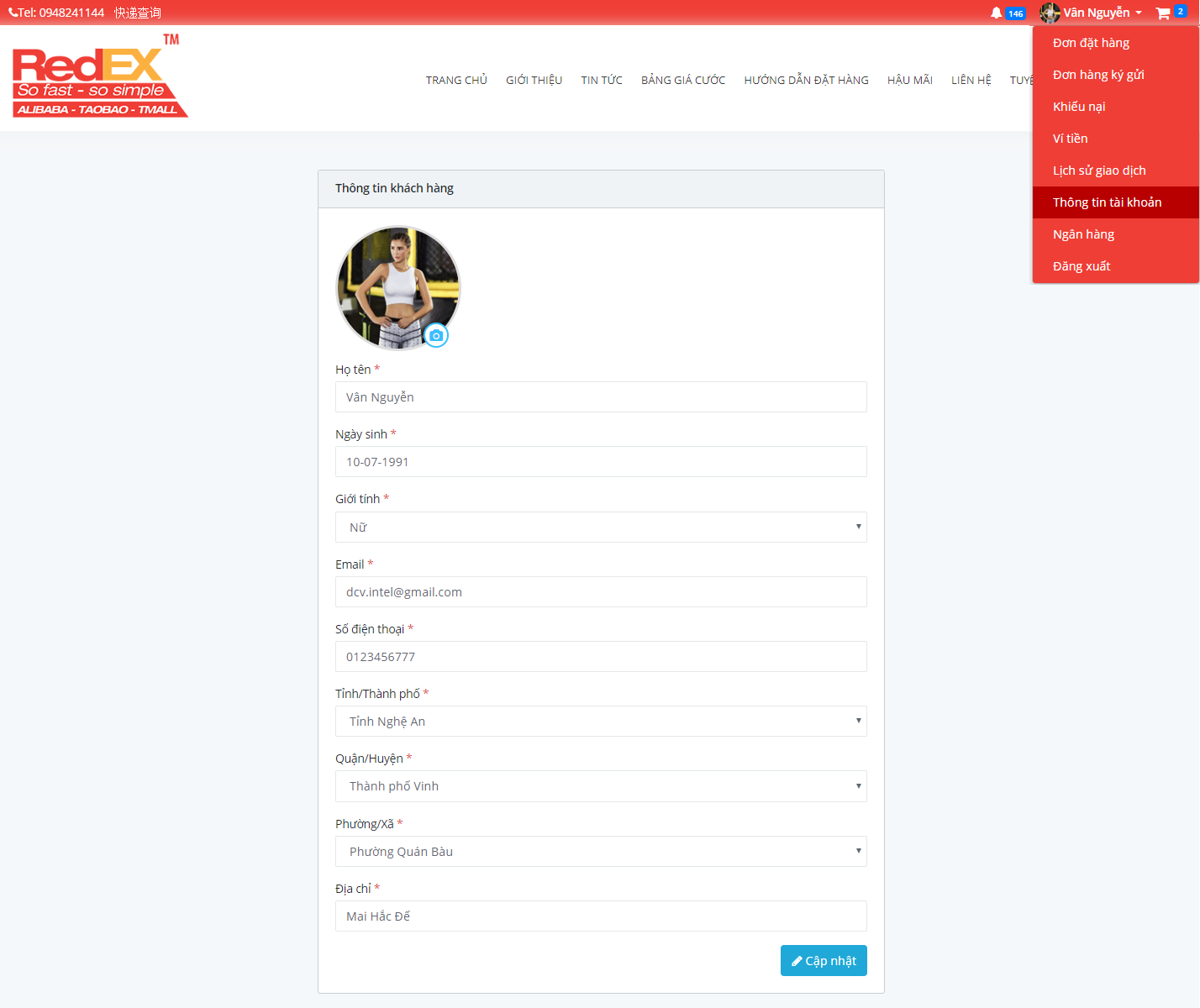
1.8. Quản lý ngân hàng
Từ menu quản lý của người dùng, chọn “Ngân hàng”
Hệ thống sẽ hiển thị danh sách ngân hàng của khách hàng. Khi Redex rút tiền thừa hoàn cho khách hàng bằng hình thức chuyển khoản hoặc khách hàng rút tiền từ ví vào thẻ sẽ hiển thị danh sách ngân hàng được thiết lập tại đây:
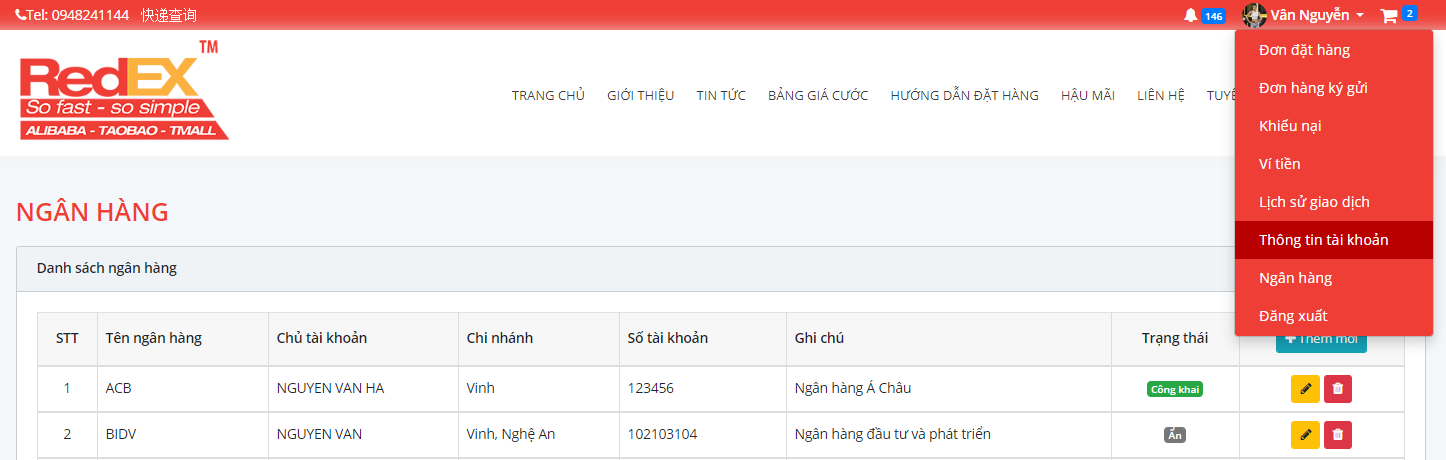
- Thêm mới ngân hàng: Tại danh sách chọn
 , hệ thống hiển thị giao diện Thêm mới ngân hàng
-> Nhập thông tin tài khoản -> Chọn “Xác nhận” để hoàn thành việc thêm mới hoặc “Hủy” để hủy bỏ thao tác thêm mới.
Lưu ý: Nếu chọn “Ẩn”, tên ngân hàng sẽ không hiển thị tại danh sách chọn khi Redex rút tiền thừa hoàn cho khách hàng bằng
hình thức chuyển khoản hoặc khách hàng rút tiền từ ví vào thẻ ngân hàng.
, hệ thống hiển thị giao diện Thêm mới ngân hàng
-> Nhập thông tin tài khoản -> Chọn “Xác nhận” để hoàn thành việc thêm mới hoặc “Hủy” để hủy bỏ thao tác thêm mới.
Lưu ý: Nếu chọn “Ẩn”, tên ngân hàng sẽ không hiển thị tại danh sách chọn khi Redex rút tiền thừa hoàn cho khách hàng bằng
hình thức chuyển khoản hoặc khách hàng rút tiền từ ví vào thẻ ngân hàng.
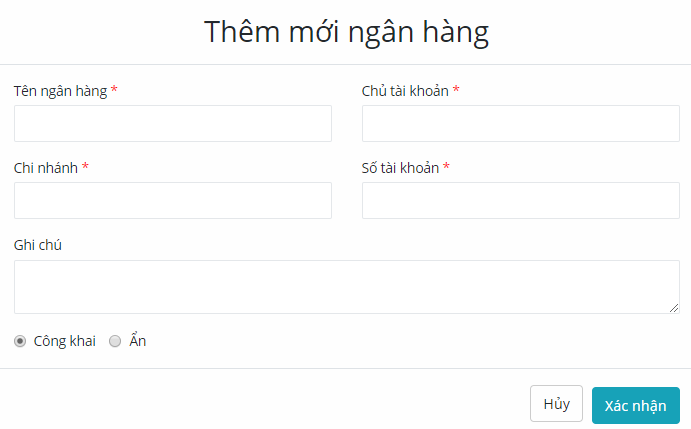
- Chọn button
 tại danh sách để chỉnh sửa thông tin tài khoản
tại danh sách để chỉnh sửa thông tin tài khoản - Chọn button
 để xóa tài khoản ngân hàng khỏi danh sách
để xóa tài khoản ngân hàng khỏi danh sách
1.9. Đăng xuất
Di chuyển chuột đến góc trên bên phải giao diện, chọn vào mũi tên ở phần tên người dùng -> chọn “Đăng xuất” để đăng xuất khỏi hệ thống.